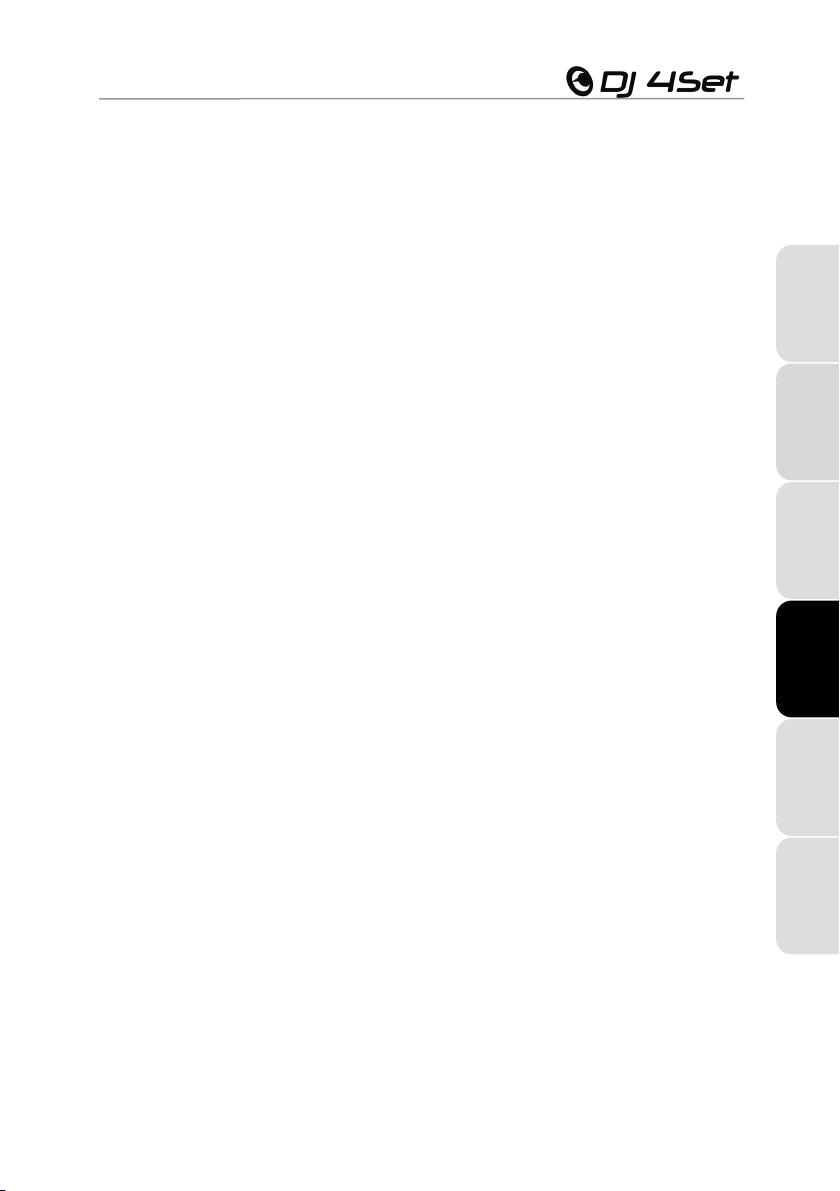
INHOUD
1. INLEIDING.......................................................................................................................... 3
2. MINIMALE SYSTEEMVEREISTEN ................................................................................... 3
3. NADAT U UW DJ 4SET HEBT UITGEPAKT ...................................................................4
4. INSTALLATIE .................................................................................................................... 5
4.1. Drivers en software installeren.................................................................................... 5
4.1.1. Installatie onder Windows 7 of Vista ............................................................... 6
4.1.2. Installatie onder Windows XP ......................................................................... 8
4.1.3. Installatie op een Mac ..................................................................................... 9
4.2. Nadat de installatie is voltooid .................................................................................. 11
4.3. De DJ 4Set aansluiten en loskoppelen ..................................................................... 11
5. OVERZICHT..................................................................................................................... 12
5.1. De bovenkant............................................................................................................ 12
5.2. De achterkant............................................................................................................ 14
5.3. De voorkant............................................................................................................... 14
6. MIXEN OP VIER DECKS MET UW DJ 4SET.................................................................. 15
7. HET CONTROLEPANEEL VAN DE DJ 4SET ................................................................ 15
7.1. Het controlepaneel oproepen op een pc................................................................... 15
7.2. Het controlepaneel oproepen op een Mac................................................................ 16
7.3. Het controlepaneel van de DJ 4Set .......................................................................... 16
7.3.1. Algemene instellingen op het controlepaneel ............................................... 16
7.3.2. Hoofd-tab...................................................................................................... 17
7.3.3. ASIO-tab (alleen Windows)........................................................................... 17
7.3.4. AUDIO-tab (alleen Mac)................................................................................ 18
7.3.5. Geavanceerd-tab ......................................................................................... 19
7.3.6. Info-tab ......................................................................................................... 20
ITALIANO DEUTSCH ESPAÑOL NEDERLANDS ENGLISH FRANÇAIS
8. UITGANGSOPTIES ......................................................................................................... 20
8.1. Speakers aansluiten op uw DJ 4Set ......................................................................... 20
8.2. Koptelefoon aansluiten ............................................................................................. 21
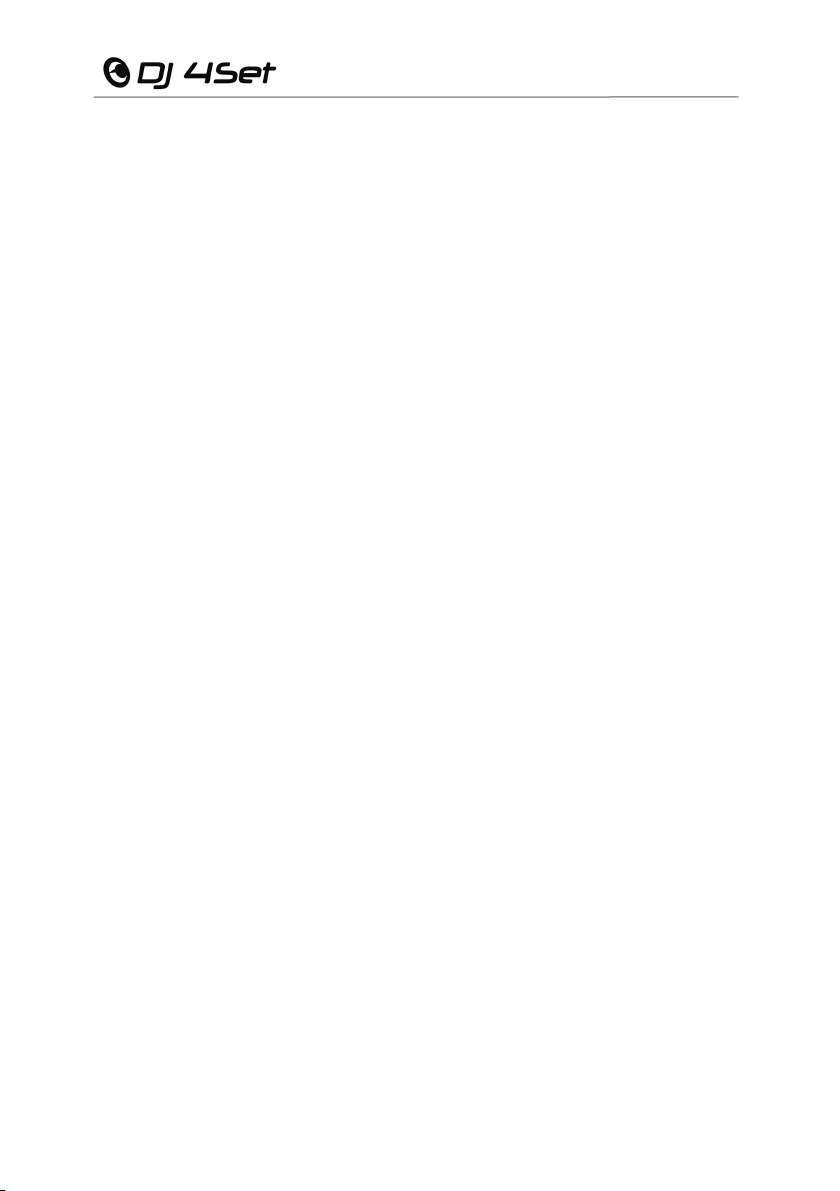
9. MICROFOON AANSLUITEN ...........................................................................................21
10. FEATURES VAN DE DJ 4SET ........................................................................................ 21
10.1. Jogwielen ..................................................................................................................21
10.2. Faders (schuifregelaars) ...........................................................................................22
10.3. De knoppen Afspelen/Pauze en Cue ........................................................................23
10.4. Knoppen voor terugspoelen en vooruitspoelen.........................................................23
10.5. Pitch-instellingen .......................................................................................................23
10.6. Shift-knop (voor loops/cue/sampler/effecten) en de knoppen 1-3 ............................ 24
10.7. Load ◄ / ► knoppen...............................................................................................24
10.8. Listen Left/Listen Right-knoppen............................................................................... 24
10.9. Bladerknoppen: Up en Down ....................................................................................24
10.10.Cue/Mix-knop ............................................................................................................24
10.11.Equalizer ...................................................................................................................25
11. DE BASIS VAN DJ-EN.....................................................................................................25
12. CONFIGURATIE IN MIDI-MODUS...................................................................................26
13. VEELGESTELDE VRAGEN.............................................................................................26
14. TECHNISCHE ONDERSTEUNING ..................................................................................28
14.1. Informatie met betrekking tot de garantie..................................................................28
14.2. Aanvullende garantiebepalingen ...............................................................................28
AANBEVELINGEN VOOR DE BESCHERMING VAN HET MILIEU.........................................30
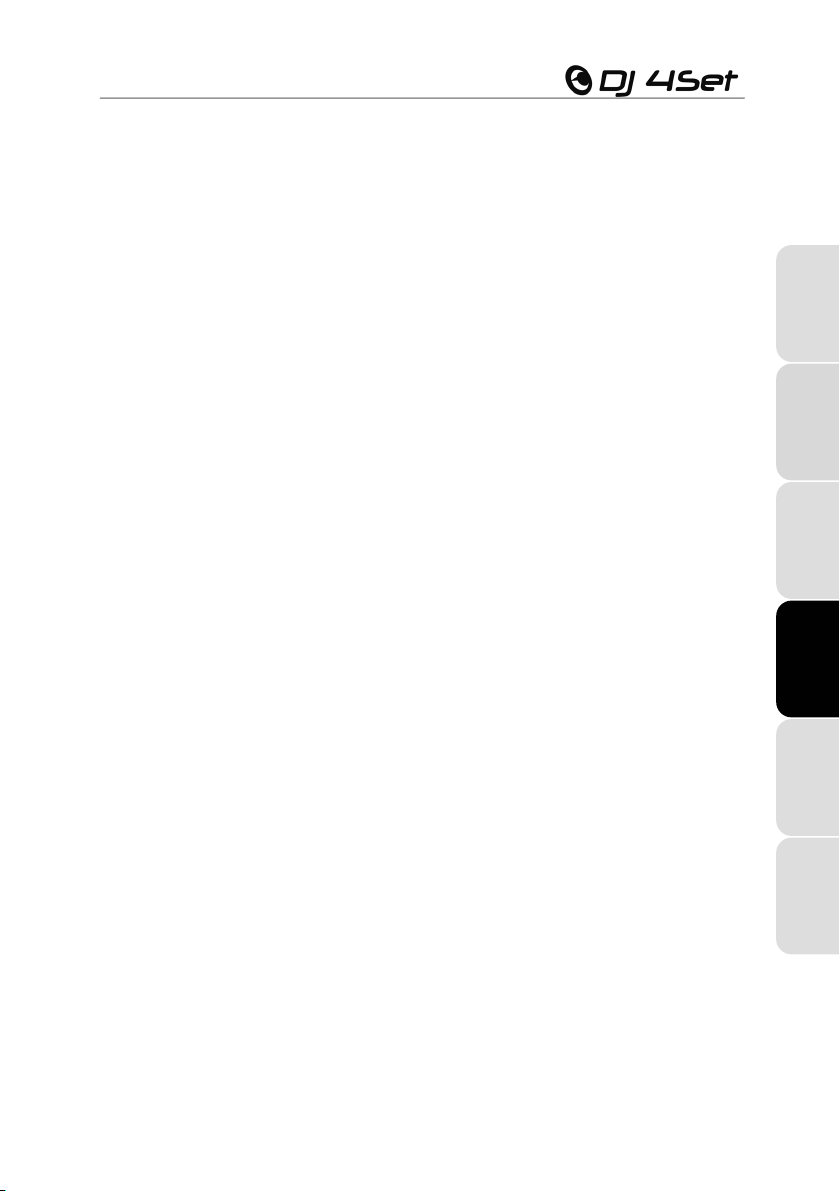
1. INLEIDING
De DJ 4Set is een krachtige en veelzijdige DJ-controller die u toegang geeft tot de wereld van
muziek mixen op uw computer. De DJ 4Set is een 4-decks controller waarmee u tot 4 audiotracks
op verschillende decks kunt besturen waardoor u zeer flexibel kunt mixen. Het apparaat is
eenvoudig en met veel plezier te gebruiken. Met de DJ 4Set kunt u uw favoriete muziek een eigen
stempel geven en kunt u de muziek delen met vrienden voor het geven van fantastische party's of
het maken van een creatieve mix.
De DJ 4Set wordt gebundeld met een aangepaste versie van de VirtualDJ-mixsoftware die zowel
op een Mac als een pc gebruikt kan worden. De software heeft een interface die op maat
gemaakt is voor de DJ 4Set en die het mixen op vier decks ondersteunt. Dankzij de vele handige
mogelijkheden en de mixfuncties kunt u al snel met VirtualDJ een professionele mix maken. De
DJ 4Set heeft afmetingen van 40 x 25 cm (15,7 x 9,8 inch): groot genoeg voor comfortabel mixen
met zeer veel bedieningsmogelijkheden, en toch compact genoeg om draagbaar te zijn.
De DJ 4Set werkt met digitale audiobestanden, inclusief MP3's. Het is misschien goed er op deze
plaats nog eens op te wijzen dat voor alle muziek auteursrechten gelden. Houd u dus aan de
geldende wettelijke voorschriften en steun uw favoriete artiesten door hun werk langs legale weg
aan te schaffen.
2. MINIMALE SYSTEEMVEREISTEN
Pc:
Desktop/notebook-pc met Intel Pentium III/Athlon 1,5 GHz of compatibele processor of een
snellere versie
Besturingssysteem: Microsoft Windows XP®, Vista®, 7™ (32- of 64-bits)
1 GB RAM
Vrije USB-poort (met USB-busvoeding): USB 2.0- (aanbevolen) of USB 1.1
Koptelefoon en actieve speakers
Cd-rom of dvd-rom-station
Internetverbinding (sterk aanbevolen) + 100 MB vrije ruimte op de schijf voor het installeren
van diverse toepassingen
Mac:
Desktop/notebook-Mac met 1,5 GHz processor (G4, G5, Core Duo-serie) of sneller
Besturingssysteem: Mac OS 10.5 / 10.6 (alleen 32-bit)
1 GB RAM
Vrije USB-poort (met USB-busvoeding): USB 2.0- (aanbevolen) of USB 1.1
Koptelefoon en actieve speakers
Cd-rom of dvd-rom-station
Grafische kaart met ondersteuning van een resolutie van 1024 x 768
Internetverbinding (sterk aanbevolen) + 100 MB vrije ruimte op de schijf voor het installeren
van diverse toepassingen
ITALIANO DEUTSCH ESPAÑOL NEDERLANDS ENGLISH FRANÇAIS
Handleiding – 3/30

3. NADAT U UW DJ 4SET HEBT UITGEPAKT
1. Noteer het serienummer () van VirtualDJ 7 LE 4Set dat vermeld staat op de sticker
onderop de console en installeer de DJ 4Set zoals beschreven in de handleiding.
2. Verwijder de transparantie folie () die elk jogwiel beschermt.
3. Sluit uw speakers en uw koptelefoon aan op de betreffende aansluitingen van de DJ 4Set
(zie sectie 8.1. Speakers aansluiten op de DJ 4Set
meer informatie).
4. U kunt desgewenst de weerstand van een jogwiel instellen door de schroef () van het
jogwiel onderop de controller losser of vaster te draaien.
4/30 – Handleiding
en 8.2. Koptelefoon aansluiten voor
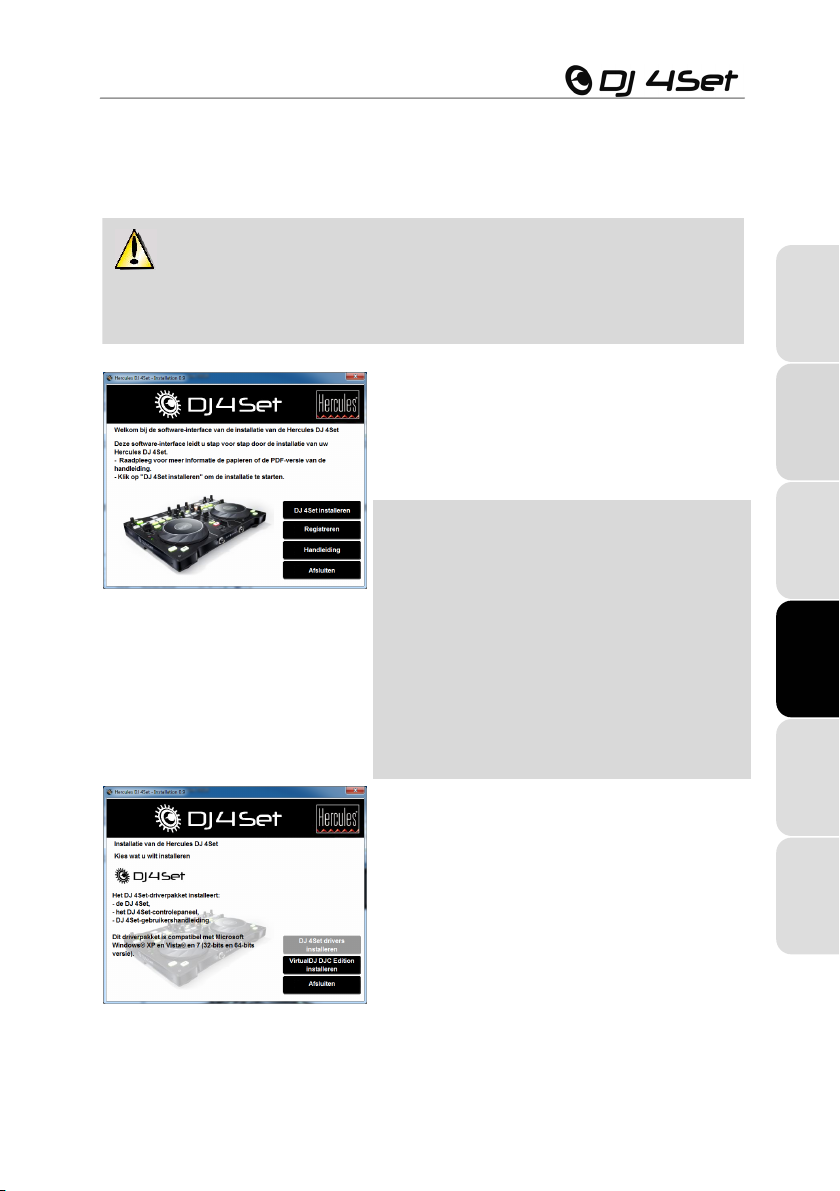
4. INSTALLATIE
4.1. Drivers en software installeren
Op zowel de pc als de Mac: zorg ervoor dat u beheerdersrechten (Administrator) hebt
op uw computer voordat u de installatie-cd in uw computer steekt. Installeer de DJ 4Set nooit
onder een Gast-account: de installatie van de VirtualDJ 7 LE 4Set-software zal dan mislukken
omdat deze schrijftoegang tot de Documents-map nodig heeft.
- Plaats de installatie-cd in het cd-rom-station.
Het installatiemenu van de DJ 4Set wordt automatisch
weergegeven.
- Klik op DJ 4Set installeren.
Als het installatiemenu niet automatisch
verschijnt:
Pc:
- Dubbelklik op Deze computer (Windows XP) of Computer
(Windows Vista / 7).
- Dubbelklik op het pictogram van uw cd-rom-station.
- Dubbelklik op het installatieprogramma.
Mac:
- Open de Finder.
- Dubbelklik op het pictogram van uw cd-rom-station.
- Dubbelklik op het installatieprogramma.
- Klik op de optie voor het installeren van DJ 4Set-drivers en
volg de instructies op het scherm.
ENGLISH
FRANÇAIS DEUTSCH NEDERLANDS ITALIANO ESPAÑOL
Handleiding – 5/30
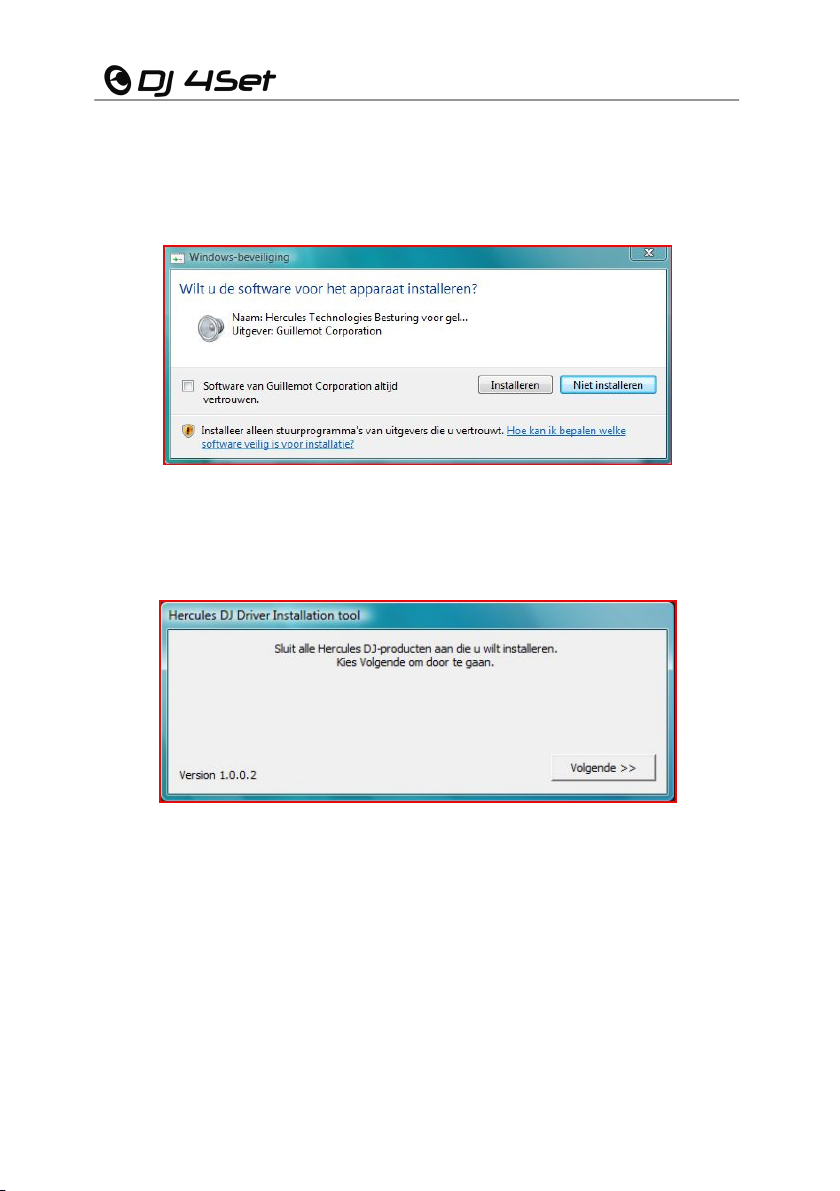
4.1.1. Installatie onder Windows 7 of Vista
Nadat de bestanden naar uw computer zijn gekopieerd, worden de drivers geïnstalleerd.
Windows geeft drie opeenvolgende prompts over de installatie van de verschillende
componenten.
- Bij elk van deze prompts moet u het installeren van de software accepteren om door te kunnen
gaan met de installatie.
Er wordt een dialoogvenster weergegeven waarin u wordt gevraagd de DJ 4Set aan te sluiten op
een USB-poort van uw computer.
- Sluit de DJ 4Set aan op een USB-poort van uw computer en klik op Volgende.
Uw computer zal de DJ 4Set automatisch herkennen en de installatie van de benodigde drivers
voltooien.
6/30 – Handleiding
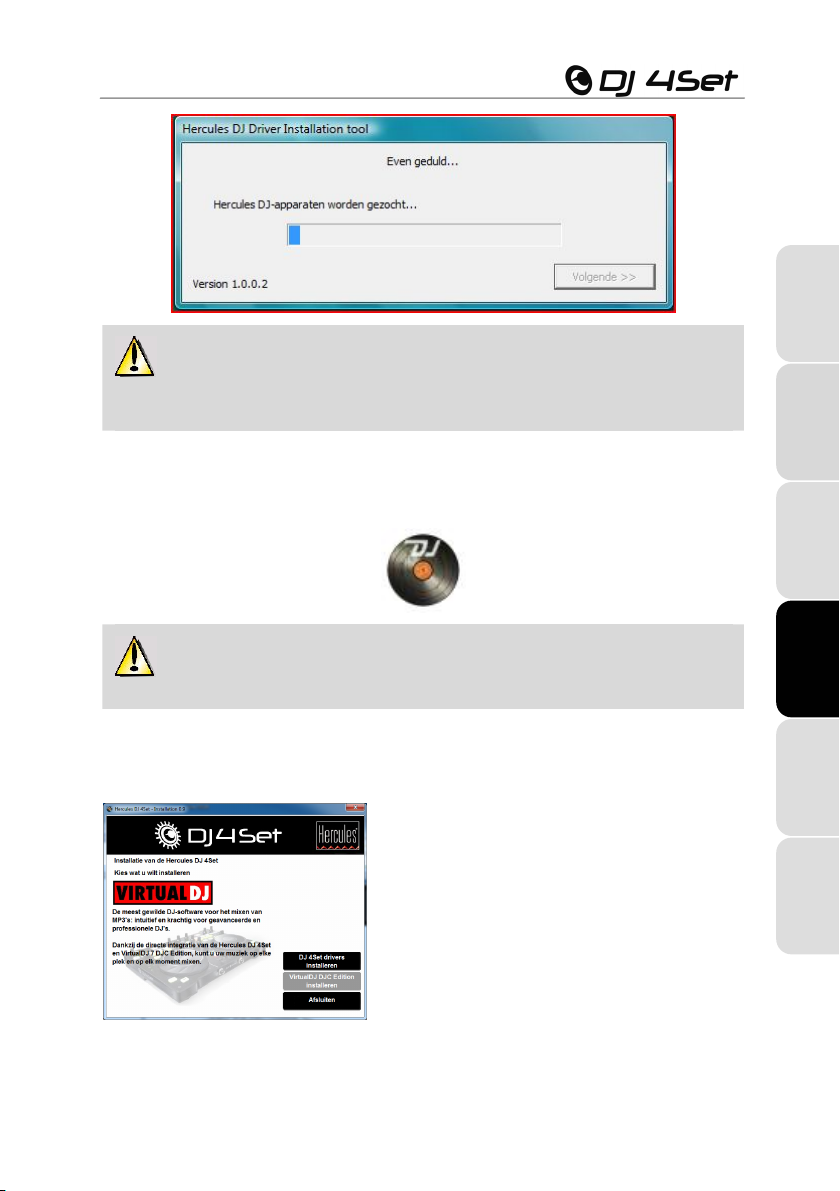
Het installeren van de drivers kan enige tijd duren (afhankelijk van de snelheid van uw
computer). Laat het installatieprogramma zijn werk doen en volg de aanwijzingen op het
scherm.
Het programma meldt wanneer de installatie voltooid is.
Het pictogram van de DJ 4Set wordt op de taakbalk van Windows naast de klok weergegeven. Dit
betekent dat de DJ 4Set geïnstalleerd is en gereed is voor gebruik:
Denk er aan dat u in Windows 7 op de Windows-taakbalk moet klikken om toestemming
te geven voor het weergeven van het DJ 4Set-pictogram op de taakbalk.
Het programma meldt wanneer de installatie voltooid is.
nu de mixsoftware VirtualDJ 7 LE 4Set op uw computer installeren:
U moet
Klik op VirtualDJ DJC Edition installeren in het
installatiemenu en volg de aanwijzingen op het scherm.
ENGLISH
FRANÇAIS
DEUTSCH
NEDERLANDS
ITALIANO
ESPAÑOL
De software is op uw computer geïnstalleerd. Nadat de installatie is voltooid, wordt het VirtualDJpictogram op uw bureaublad geplaatst.
Handleiding – 7/30
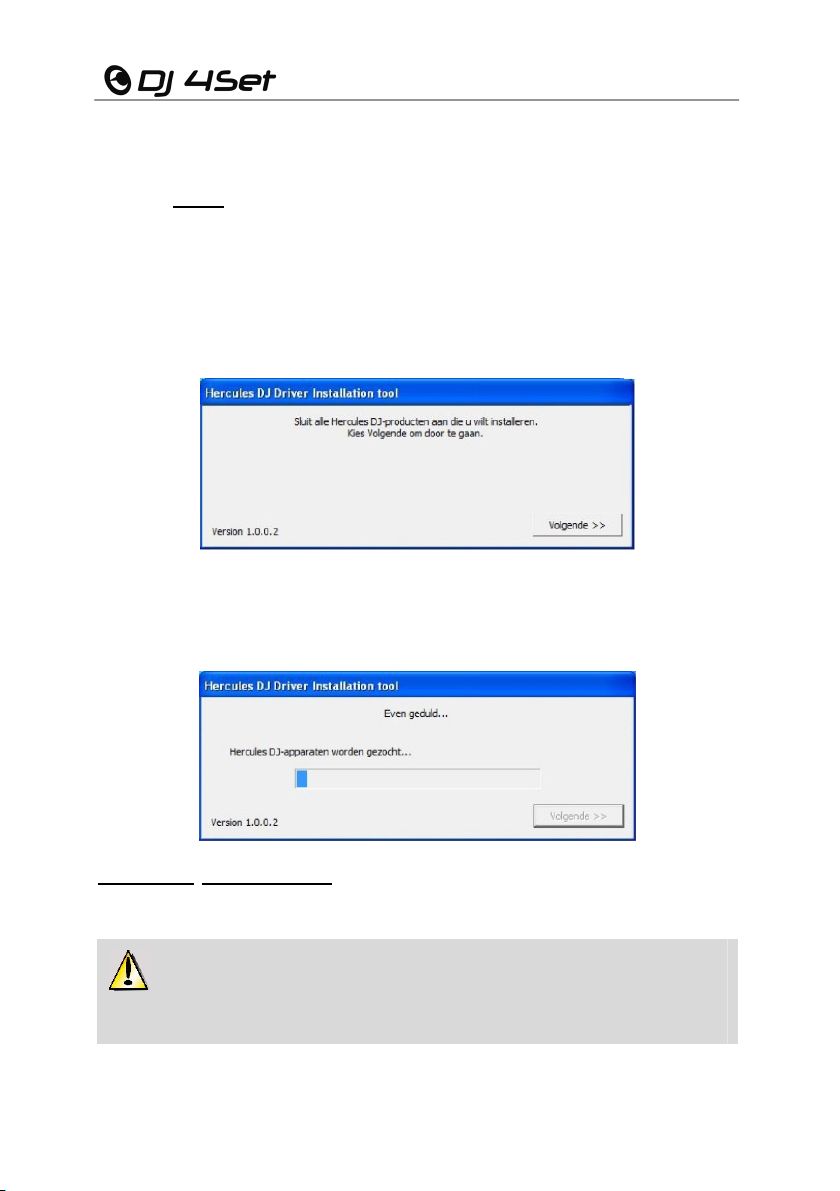
- Dubbelklik op het pictogram van VirtualDJ, voer het serienummer in en klik vervolgens op OK.
Het Virtua
Het VirtualDJ-serienummer heeft de volgende indeling: XXXX-XXXX-XXXXX/4Set.
Raadpleeg sectie 7
Nadat de bestanden naar uw computer zijn gekopieerd, worden de drivers geïnstalleerd.
Er wordt een dialoogvenster weergegeven waarin u wordt gevraagd de DJ 4Set aan te sluiten op
een USB-poort van uw computer.
- Sluit de DJ 4Set aan op een USB-poort van uw computer en klik op Volgende.
Uw computer zal de DJ 4Set automatisch herkennen en de installatie van de benodigde drivers
voltooien.
lDJ-serienummer vindt u op een sticker met een streepjescode onderop uw DJ 4Set.
voor meer informatie over het configureren van de DJ 4Set.
4.1.2. Installatie onder Windows XP
OPMERKING: communiceer niet met vensters die Windows eventueel weergeeft omdat er
nieuwe hardware is gevonden. Dergelijke vensters verdwijnen weer automatisch zonder dat u
hoeft in te grijpen.
Het installeren van de drivers kan enige tijd duren (afhankelijk van de snelheid van uw
computer). Laat het installatieprogramma zijn werk doen en volg de aanwijzingen op het
scherm.
Het programma meldt wanneer de installatie voltooid is.
8/30 – Handleiding
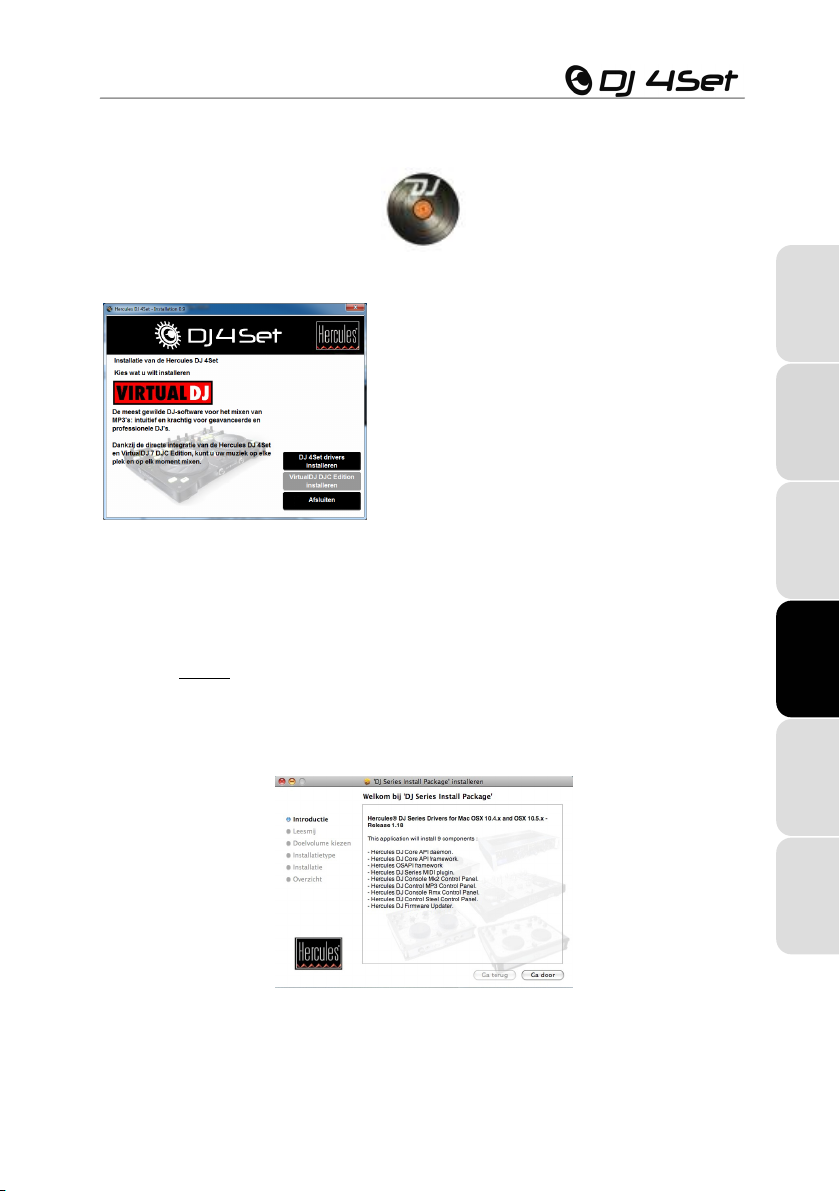
Het pictogram van de DJ 4Set wordt op de taakbalk van Windows naast de klok weergegeven. Dit
betekent dat de DJ 4Set geïnstalleerd is en gereed is voor gebruik:
U moet
nu de mixsoftware VirtualDJ 7 LE 4Set op uw computer installeren:
Klik op VirtualDJ DJC Edition installeren in het
installatiemenu en volg de aanwijzingen op het scherm.
De software is op uw computer geïnstalleerd. Nadat de installatie is voltooid, wordt het VirtualDJpictogram op uw bureaublad geplaatst.
- Dubbelklik op het pictogram van VirtualDJ, voer het serienummer in en klik vervolgens op OK.
Het VirtualDJ-serienummer vindt u op een sticker met een streepjescode onderop uw DJ 4Set.
Het VirtualDJ-serienummer heeft de volgende indeling: XXXX-XXXX-XXXXX/4Set.
Raadp
leeg sectie 7
voor meer informatie over het configureren van de DJ 4Set.
4.1.3. Installatie op een Mac
Er wordt een welkomscherm weergegeven waarop wordt aangegeven wat er wordt geïnstalleerd.
ENGLISH
FRANÇAIS DEUTSCH
NEDERLANDS
ITALIANO
ESPAÑOL
- Volg
de aanwijzingen op het scherm.
Handleiding – 9/30
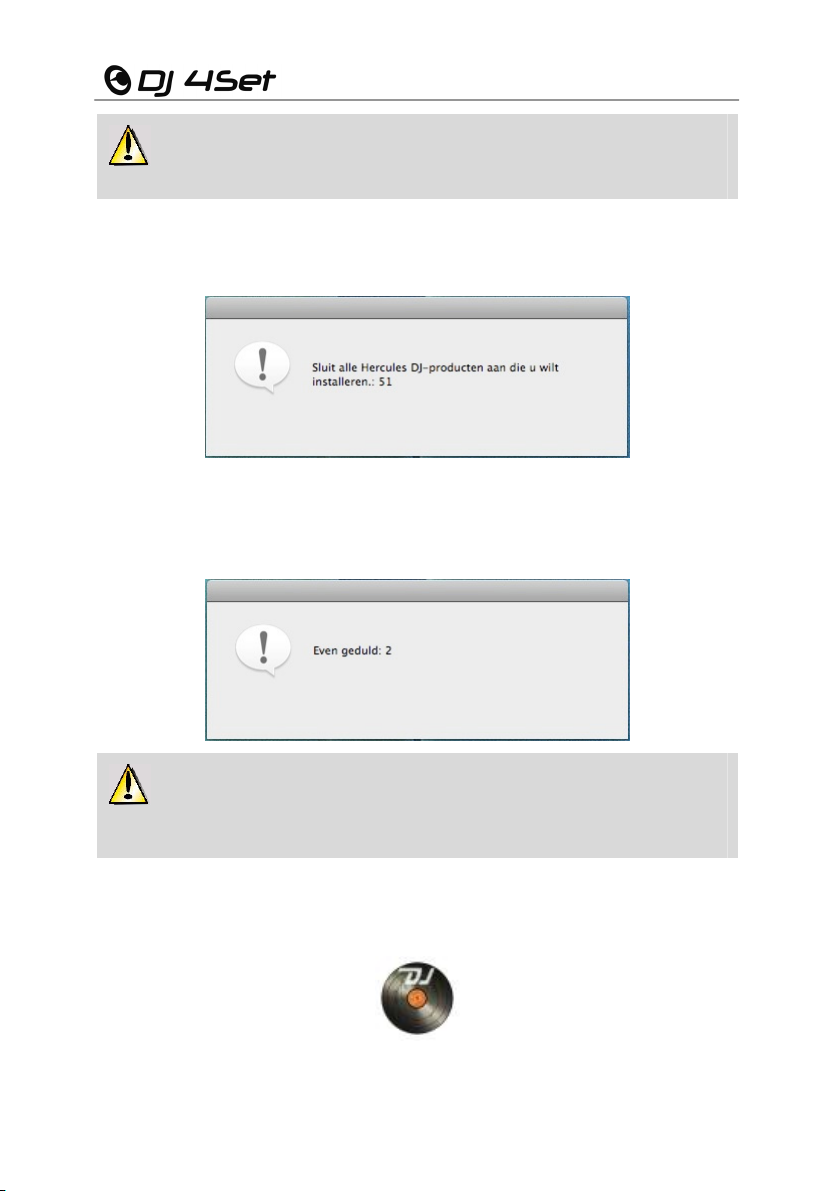
Als het installatieprogramma toegang tot uw systeem nodig heeft op beheerderniveau,
moet u het beheerderwachtwoord opgeven.
Nadat de bestanden naar uw computer zijn gekopieerd, worden de drivers geïnstalleerd.
Er wordt een dialoogvenster weergegeven waarin u wordt gevraagd de DJ 4Set aan te sluiten op
een USB-poort van uw computer.
- Sluit de DJ 4Set aan op een USB-poort van uw computer.
Uw computer zal de DJ 4Set automatisch herkennen en de installatie van de benodigde drivers
voltooien.
Het installeren van de drivers kan enige tijd duren (afhankelijk van de snelheid van uw
computer). Laat het installatieprogramma zijn werk doen en volg de aanwijzingen op het
scherm.
Het programma meldt wanneer de installatie voltooid is.
Het pictogram van de DJ 4Set wordt op het bureaublad weergegeven. Dit betekent dat de DJ
4Set geïnstalleerd is en gereed is voor gebruik:
10/30 – Handleiding
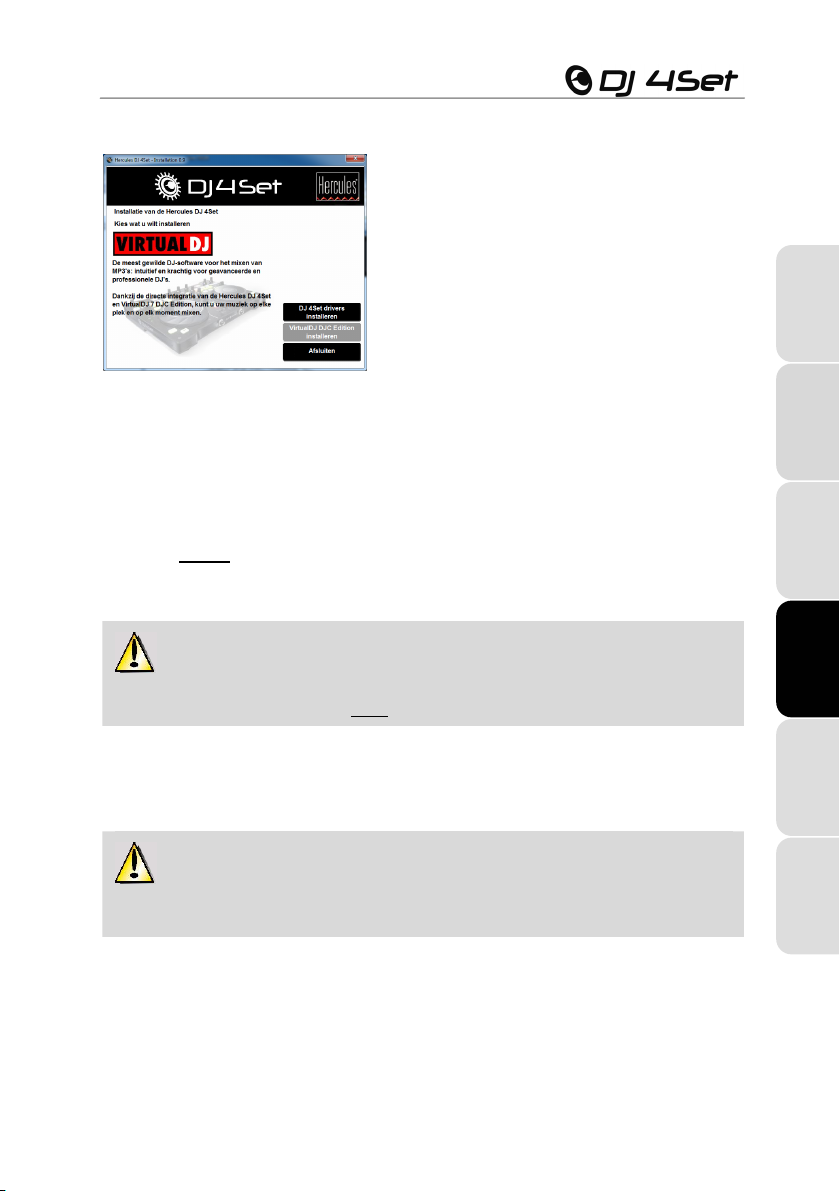
U moet nu de mixsoftware VirtualDJ 7 LE 4Set op uw computer installeren:
Klik op VirtualDJ DJC Edition installeren in het
installatiemenu en volg de aanwijzingen op het scherm.
De software is op uw computer geïnstalleerd.
u de VirtualDJ 7 LE 4Set-software op de Mac wilt starten, gaat u naar Programma's en
- Als
selecteert u VirtualDJ.
- Voer het serienummer van VirtualDJ in en klik op OK. Het VirtualDJ-serienummer vindt u op een
sticker met een streepjescode onderop uw DJ 4Set. Het VirtualDJ-serienummer heeft de
volgende indeling: XXXX-XXXX-XXXXX/4Set.
Raadp
leeg sectie 7
voor meer informatie over het configureren van de DJ 4Set.
4.2. Nadat de installatie is voltooid
Controleer of MIDI-kanalen 1-2 zijn geselecteerd in de sectie MIDI-kanaal voor
besturing van de tab Geavanceerd in het Controlepaneel. Is dit niet het geval, selecteer dan
alsnog MIDI-kanalen 1-2. Zie sectie 7.3.5. voor meer informatie.
ENGLISH
FRANÇAIS
DEUTSCH
NEDERLANDS
4.3. De DJ 4Set aansluiten en loskoppelen
Uw DJ 4Set kan samen met een andere geluidskaart (zowel intern als extern) op uw computer
worden gebruikt zonder problemen te veroorzaken.
Let er op dat onder Windows uw DJ 4Set de standaardgeluidskaart wordt als u deze op
uw pc aansluit. De geluidskaart die voorheen de standaard was, wordt weer de standaardkaart
op het moment dat u de DJ 4Set loskoppelt.
Zodra de DJ 4Set correct is geïnstalleerd, kunt u deze dankzij de USB-hot-plug-functie dus op elk
gewenst moment aansluiten of loskoppelen, zelfs als uw computer aan staat. Doe dit echter niet
wanneer de DJ 4Set muziek aan het afspelen of opnemen is, want dan wordt de toepassing
beëindigd en krijgt u een foutmelding.
Handleiding – 11/30
ITALIANO
ESPAÑOL

5. OVERZICHT
5.1. De bovenkant
De DJ 4Set heeft een aantal knoppen, regelaars en andere bedieningselementen waarmee u
samenwerkt met de DJ-software. In de DJ software kunt u vier decks onafhankelijk van elkaar
bedienen. Hieronder vindt u een beschrijving van de standaardfunctie van elk van de
bedieningselementen.
1 2 3 4 5 6 7 8 9 10 11 12 13 14 15 16
28 27 26 25 24 23 22 21 20 19 18 17
1. Knop voor microfoonvolume.
2. Aan/uit-knop voor microfoon.
3. Modulate ▼ / ▲knoppen: moduleert het geselecteerde effect of de loop.
4. Deck C-knop: afhankelijk van de in het controlepaneel gekozen deck-modus, werkt deze
knop als volgt: wisselen tussen Deck A en C (in 4-decks-modus, standaard); toegang tot een
tweede set knoppen voor Deck A (in 2-decks uitgebreide modus, deze modus is niet
beschikbaar in VirtualDJ 7 LE 4Set); of geen effect (in 2-decks basismodus). Zie sectie 7.3.5.
voor meer informatie.
12/30 – Handleiding

5. Shift-knop: converteert knoppen 1 tot 3 op het betreffende deck in knoppen 4 tot 6 waardoor
u 6 knoppen per deck krijgt. De Shift-functie is ingeschakeld als de knop verlicht is.
6. Hi/Med/Low-knoppen: afzwakken of versterken van Treble/Medium/Bass-frequenties op het
betreffende deck.
7. Map-knop: gaat naar de mapbrowser als de cursor in de trackbrowser is. Vouwt de map uit
als de cursor al in de trackbrowser is. Werkt ook als knop pijltje links.
8. Up-en Down-knoppen: indrukken om te navigeren in menu's.
9. Main-knop: knop voor hoofdvolume.
10. Files-knop: navigeren in de nu geselecteerde map. Werkt ook als knop pijltje rechts.
11. 1/2/3-knoppen: past in de loop-modus loops toe op verschillende BPM's. Past in de effecten-
modus het betreffende effect toe. Mogelijke functies: onder andere loop in, loop out, hot cue
en beatgrid.
12. Deck D-knop: afhankelijk van de in het controlepaneel gekozen deck-modus, werkt deze
knop als volgt: wisselen tussen Deck B en D (in 4-decks-modus, standaard); toegang tot een
tweede set knoppen voor Deck B (in 2-decks uitgebreide modus, deze modus is niet
beschikbaar in VirtualDJ 7 LE 4Set); of geen effect (in 2-decks basismodus). Zie sectie 7.3.5.
voor meer informatie.
13. Cue/Mix-knop: regelt de mix die wordt afgespeeld op de koptelefoon, zodat kan worden
beluisterd hoe een nieuwe track in het geheel wordt gemixt.
14. Pitch bend -/+ knoppen: tijdelijk vertragen (-) of versnellen (+) van een track (d.w.z. de pitch)
voor nauwkeurig mixen.
15. Pitchfader: past de afspeelsnelheid van het betreffende deck aan.
16. Past het volume van de koptelefoon aan.
17. Deck-indicators: zijn verlicht ten teken welk deck momenteel wordt gebruikt (A/B = groen, C/D
= rood).
18. Cue-knop: stelt het cue point in (markeert positie in de track) op het betreffende deck.
Wanneer gepauzeerd: drukken op Cue-knop stelt een cue point in. Tijdens afspelen: drukken
op de Cue-knop gaat naar het cue point. Als de knop is verlicht, bestaat er een cue point in
de track.
19. Afspelen/pauzeren van track.
20. Sync-knop: synchroniseert de beat met de beat van de track die op dit moment is geladen op
het andere deck dan het deck dat u bedient als deze beat binnen het pitchbereik valt. Als de
referentiebeat te veel verschilt, moet u de pitchschaal vergroten voordat u op de Sync-knop
drukt.
21. Terugspoelen en vooruitspoelen: snel navigeren in de audiotrack.
22. Listen Left/Right-knoppen: schakelt koptelefoonmonitoring in op het betreffende deck.
23. Volumefader: regelt het volume van het betreffende deck.
24. Scratch-knop: schakelt de scratch-modus in of uit.
25. Crossfader om naadloos te mixen tussen de decks.
26. Record-knop: druk op deze knop om uw mix op te nemen.
27. Load ◄ / ►knoppen: laadt de geselecteerde track op het betreffende deck.
28. Vinyl-stijl jogwiel met aanraakdetectie: groene verlichting geeft aan dat Deck A/B wordt
bediend (actief is) en rode verlichting geeft aan dat Deck C/D wordt bediend.
ITALIANO DEUTSCH ESPAÑOL NEDERLANDS ENGLISH FRANÇAIS
Handleiding – 13/30

De hierboven gegeven beschrijvingen hebben betrekking op de standaardfuncties
van de DJ 4Set in de VirtualDJ 7 LE 4Set-software. Afhankelijk van het programma dat u
gebruikt, kunnen deze functies verschillen.
Merk op dat de Cue/Mix-knop softwarematig werkt en niet hardwarematig. Dit betekent
dat de functies van de knop zoals hierboven beschreven alleen werken als de VirtualDJ 7 LE
4Set-software actief is. Als u geen DJ-software gebruikt, doet deze knop niets, tenzij u er een
"Cue to Mix"-functie aan toewijst.
5.2. De achterkant
De DJ 4Set heeft aan de achterzijde een USB-aansluiting waardoor hij kan worden aangesloten
op uw computer. De DJ 4Set haalt zijn stroom uit de USB-bus. Er is dus geen aparte voeding
nodig.
1/8” (3,5 mm) stereo
uitgangconnector
Tulp mono uitgangconnectors (rood
= rechts, wit = links)
Meer informatie over het selecteren van het talkover-dempingsniveau van de microfoon
vindt u in sectie 7.3.2.
USB-connector
5.3. De voorkant
1/4” (6,35 mm) microfoon ingangconnector 1/4” (6,35 mm) koptelefoon uitgangconnector
14/30 – Handleiding

Koptelefoon: de koptelefoon staat standaard altijd op kanaal 3-4 ingesteld, maar als u wilt, kunt
u deze ook instellen op kanaal 1-2. Raadpleeg sectie 7.3.5
voor meer informatie.
6. MIXEN OP VIER DECKS MET UW DJ 4SET
ENGLISH FRANÇAIS DEUTSCH NEDERLANDS
Als u de “deckschakel”-functie (deck A/deck C of deck B/deck D) wilt gebruiken, moet u
eerst de graduele regelaars op het desbetreffende deck (volumefaders, pitchfaders, gainknoppen en EQ-knoppen, zoals aangegeven in bovenstaande afbeelding) in de posities
plaatsen die in de software-interface van VirtualDJ worden aangegeven, voordat u naar het
andere deck schakelt. Deze regelaars worden pas actief als het niveau is bereikt dat in de
VirtualDJ 7 LE 4Set-software wordt aangegeven.
7. HET CONTROLEPANEEL VAN DE DJ 4SET
7.1. Het controlepaneel oproepen op een pc
Rechts in de taakbalk staat naast de klok het pictogram van de DJ 4Set: . U roept het
controlepaneel van de DJ 4Set op door op dit pictogram te klikken.
Onder Windows hebt u via dit pictogram toegang tot alle Hercules DJ-producten die u op uw
systeem hebt geïnstalleerd. Selecteer het DJ 4Set-controlepaneel door te rechtsklikken op het
pictogram en Select Device (Apparaat selecteren) te kiezen.
Handleiding – 15/30
ITALIANO
ESPAÑOL

Als u rechtsklikt op het pictogram krijgt u naast de optie om het controlepaneel te starten (een
natief voor het hierboven beschreven linksklikken op het taakbalkpictogram), ook de
alter
mogelijkheid om het controlepaneel te sluiten, hardware-informatie op te vragen over uw DJ 4Set
of te controleren op updates van uw DJ
internetverbinding actief zijn.
Controleren op updates voor uw DJ 4Set:
- rechtsklik op het pictogram van de DJ 4Set op de taakbalk en selecteer Check for updates (Op
updates controleren).
- indien er een beveiligingsbericht verschijnt, geeft u toestemming om toegang te krijgen tot de
Hercules FTP-server.
Van de FTP-server krijgt u de melding dat u reed
recentere versie beschikbaar is. Als er wel een nieuwe versie beschikbaar is, dan word
gedownload en wordt de setup automatisch gestart.
- volg de instructies op het scherm om de update van uw DJ 4Set te insta
7.2. Het controlepaneel oproepen op een Mac
7.3. Het controlepaneel van de DJ 4Set
Het controlepaneel stelt u in staat de verschillende instellingen
v
olgende secties komen de vele mogelijkheden van het controlepaneel aan bod en worden de
verschillen tussen de versies voor de pc en de Mac uitgelegd.
4Set. Als u wilt controleren op updates, moet er een
s de nieuwste versie gebruikt als er geen
t deze
lleren.
- U roept het controlepaneel op door te dubbelklikken op het pic op het bureaublad.
togram
van de DJ 4Set te beheren. In de
7.3.1. Algemene instellingen op het controlepanee
PC Mac
Uitgangskanalen: er zijn twee setjes schuifregelaars (1-2, 3-4) in de software die het volume
regelen voor de betreffende uitgangen. U kunt de balans (links/rechts) wijzigen met balansknop
boven elke set schuifregelaars voor de uitgangskanalen. Klik op het koppelingspictogram onder
de schuifregelaars om te schakel- en tussen het al dan niet gelijktijdig samen verschuiven van de
16/30 – Handleiding
l

regelaars. U kunt het uitgangsvolume dempen door op het volumepictogram onder het
koppelingspictogram te klikken.
- A
udiomodus (alleen Windows): hiermee selecteert u de gewenste audiomodus voor de
to
epassingen die u wilt gebruiken:
- standaardaudiomodus in Windows. Deze modus wordt ook wel DirectSound of
WDM is de
WASAPI genoemd. Selecteer deze modus als u bijvoorbeeld multimediaspelers gebruikt of
films kijkt.
- ASIO werk
7.3.3 voor meer informatie.
Met VirtualDJ wordt de ASIO-modus automatisch ingeschakeld, maar wanneer u op uw pc met
andere software werkt, moet u de ASIO-modus handmatig inschakelen voordat u het
programma start. U kunt alleen van modus wisselen n
- Apparaat selecteren (alleen Mac): als u meer dan één DJ 4Set op u Mac hebt aangesloten,
dan kunt u hier het gewenste controlepaneel kiezen.
MIDI-pitch-resol
- utie: de standaardwaarde is 7-bits. VirtualDJ schakelt automatisch over naar
14-bi
software afsluit.
t alleen met programma's die de ASIO-drivers ondersteunen. Raadpleeg sectie
adat het afspelen is gestopt.
ts modus wanneer de software
wordt gestart en valt terug op 7-bits modus wanneer u de
ENGLISH
FRANÇAIS
7.3.2. Hoofd-tab
Op dit tabblad kunt u de talkover-demping uitschakelen/inschak
- elen of aanpassen. Met talkoverdem
ping wordt het volume van de muziek automatisch zachter wanneer u de Mic On-knop
inschakelt en u door uw microfoon praat (standaard -6 dB).
Ook kunt u op dit tabblad de jogwielen uitschakelen en weer inschakelen en hun gevoeligheid
-
len. Standaard zijn alle jogwielen ingeschakeld. Als u de aangepaste modus kiest, zijn
instel
standaard alleen de jogwielen voor Deck A en B ingesc
wilt.
hakeld, maar dit kunt u veranderen als u
7.3.3. ASIO-tab (alleen Windows)
Handleiding – 17/30
DEUTSCH
NEDERLANDS
ITALIANO ESPAÑOL

ASIO (Audio Stream Input/Output) is een meerkanaals protocol voor audio-overdracht
keld door het bedrijf Steinberg. Het stelt uiteenlopende programma's in staat met
ontwik
erschillende geluidskaarten te communiceren en alle ingangen en uitgangen van de kaart te
v
herkennen, met korte latentie. Uw DJ 4Set voldoet aan alle ASIO 2.0-normen.
In de modus ASIO kunt u de volgende instellingen aanpassen: Sample-frequentie, Sample-
grootte, ASIO-buffergrootte.
De configuratie is standaard ingesteld op een 44100 Hz (44,1 kHz)/16-bits modus. De optimale
audio-instelling voor VirtualDJ is deze standaardinstel
Als u software gebruikt waarin de reactietijd niet zo belangrijk is, kunt u muziek afspelen in 24bits modus (44,1 kHz of 48 kHz) in Windows (ASIO).
De belangrijkste instelling is de grootte van de ASIO-buffer. De standaardinstelling is 480 (10
ms), een prima gemiddelde op de meeste computers. Let er op dat hoe kleiner de ASIO-buffer,
hoe korter de reactietijd. Mocht u last hebben van problemen met het geluid zoals statische ruis
of kraakgeluiden, experimenteer dan met de
computer beste instelling te vinden. Een voor alle computers ideale instelling bestaat niet om
elke computer weer anders is geconfigureerd.
- De ASIO-instellingen kunnen alleen worden gewijzigd
7.3.4. AUDIO-tab (alleen Mac)
ling omdat deze de beste reactietijd geeft.
grootte van de ASIO-buffer om de voor uw
wanneer uw toepassing niet actief is.
dat
Op het Audio-tabblad (alleen Mac) kunt u de standaard samplegrootte van 16-bit wijzigen in 24bit. De optimale audioinstelling voor VirtualDJ is de standaardinstelling van 16-bit / 44,1 KHz
omdat deze de beste reactietijd geeft. Als u software gebruikt waarin de reactietijd niet zo
belangrijk is, kunt u muziek afspelen in 24-bits modus (44,1 KHz of 48 KHz) in Mac OS (Core
Audio).
18/30 – Handleiding

7.3.5. Geavanceerd-tab
Op deze tab kunt u het MIDI-kanaal voor besturing (standaard 1-2) wijzigen mocht er een
conflict tussen de DJ 4Set en een ander MIDI-apparaat zijn. Als er meer dan één Herculesapparaat op uw systeem is geïnstalleerd, worden de MIDI-kanalen in oplopende volgorde
toegewezen op basis van aansluiting, d.w.z. 1-2, 3-4 etc. tot aan 16.
-
U kunt de instellingen voor de crossfader aanpassen aan uw voorkeuren (standaard BeatMix-
curve). De verschillende beschikbare instellingen beïnvloeden de manier waarop de crossfader
werkt wanneer deze vanuit de middenstand naar links of rechts wordt geschoven. De
instellingen zijn bedoeld om u te laten mixen op de voor u prettigste manier. U kunt bijvoorbeeld
instellen dat de actie van de crossfader onmiddellijk en sterk moet ingrijpen als u de crossfader
ook maar een beetje uit de middenstand verschuift. Experimenteer met de verschillende
instellingen en leer snel tussen de instellingen te schakelen zodat u zo gevarieerd mogelijk kunt
mixen.
- De Koptelef
desgewenst instellen op uitgangskanalen 1-2. U hoort dan wel de mix op uw koptelefoon in
plaats van dat u de volgende track beluistert.
- Met
wordt afgehandeld: USB-streaming 1-2 (standaard) of USB-streaming 1-2 plus microfoon.
USB-streaming
worden gebruikt. USB-streaming 1-2 plus uw microfoon stuurt het signaal van de geselecteerde
bron direct naar de hoofduitgang, gemengd met het standaard audiosignaal. Dit is identiek aan
de talkover-functie, maar zonder de demping.
- Deck-modu
onafhanelijke kunt bedienen. In 4-decks modus kan elk bedieningselement op elk fysieke deck
(transportknoppen, jogwiel, fader, knoppen) en elk bedieningselement op het linker of rechter
kanaalmengpaneel (volumefader, EQ en Kill-knoppen) twee opdrachten versturen afhankelijk
van de status van de virtuele decks die bestuurd worden.
U kunt ook 2-decks uitgebreide modus selecteren (opmerking: deze modus is niet
beschikbaar in VirtualDJ 7 LE 4Set). In deze modus werken Deck C en Deck D als shiftknoppen die de knoppen op de decks converteren naar nieuwe knoppen maar geen invloed
hebben op het menggebied, de jogwielen en op de knoppen Play, Cue en Stop.
oonkanalen zijn standaard ingesteld op uitgangskanaal 3-4. U kunt dit ook
Uitgang 1-2 hardwaremengopties selecteert u hoe het hardwaremixen op uitgang 1-2
1-2 (standaard) moet altijd voor de standaardacties (d.w.z. met DJ-software)
s: de standaardinstelling is 4-decks (Decks A/C, B/D) waarmee u vier decks
ENGLISH FRANÇAIS
DEUTSCH NEDERLANDS
ITALIANO
ESPAÑOL
Handleiding – 19/30

U kunt ook 2-dec
ingeschakeld (aan elk bedieningselement is slechts één functie toegekend).
- Op deze tab vindt u alle gegevens over de gebruikte versie van het pakket, de firmware, de
driver, MIDI-mapping, de DJ API en het controlepaneel. Houd deze informatie bij de hand
wanneer u contact opneemt met onze technische ondersteuning.
8. UITGANGSOPTIES
Er zijn twee soorten aansluitingsmogelijkheden voor de speakers die zich op de achterkant van
het apparaat bevinden: tulpstekker of 1/8" jack (3,5 mm). De tulpaansluitingen zijn monouitgangen. Elke uitgang correspondeert met een enkel kanaal (links = wit en rechts = rood). De
1/8" jack (3,5 mm) is een stereo-uitgang met zowel de linker- als de rechterkanalen.
Selecteer het type aansluiting dat het best past bij de apparatuur die u gebruikt.
ks basis modus selecteren. In deze modus zijn alleen Deck A en Deck B
7.3.6. Info-tab
8.1. Speakers aansluiten op uw DJ 4Set
Met de meegeleverde VirtualDJ 7 LE 4Set-software kunt u bijvoorbeeld uw mix afspelen via een
hifi-systeem aangesloten op uitgang 1-2 van uw DJ 4Set en nog af te spelen tracks vooraf
beluisteren op uw koptelefoon of op monitorspeakers aangesloten op uitgang 3-4.
De meegeleverde versie van VirtualDJ kan alleen worden gebruikt met de in de DJ
4Set ingebouwde geluidskaart. Het is dan ook niet mogelijk om deze versie van VirtualDJ te
gebruiken met de standaard geluidskaart van uw computer of met ingebouwde speakers. Er
MOETEN speakers zijn aangesloten op uitgang 1-2 achterop uw DJ 4Set.
- Zorg dat de computer uit staat en dat overige audioapparatuur is uitgeschakeld voordat u
apparatuur aansluit.
- Sluit de speakers aan op de tulpaansluitingen van tulpstekkers (wit en rood) of op de 1/8" jack
(3,5 mm) op de achterzijde van het apparaat.
20/30 – Handleiding

Uw speakers zijn nu klaar voor gebruik met uw DJ 4Set.
8.2. Koptelefoon aansluiten
De DJ 4Set beschikt over 1 koptelefoonaansluiting op de voorzijde (¼" jack = 6,35 mm). De
koptelefoon staat standaard ingesteld op kanaal 3-4 maar kan ook op kanaal 1-2 worden gezet
(raadpleeg sectie 7.3.5
koptelefoons (stereo, impedantie tussen 16 en 64 Ohm).
voor meer informatie). De console is ontworpen voor gebruik met DJ-
9. MICROFOON AANSLUITEN
Uw DJ 4Set beschikt over een mono ¼" jack (6,35 mm) op de voorzijde. Wij adviseren een
zangmicrofoon met een impedantie van 1 tot 64 Ohm. Gebruik de microfoon om boven de muziek
uit tegen uw publiek praten.
Let op: microfoons die phantoom-voeding nodig hebben, worden niet ondersteund
door DJ 4Set.
Druk
op de Mic On-knop op de DJ 4Set om de microfoon aan of uit te zetten. Met de volumeknop
kunt u het ingangsvolume van de microfoon aanpassen.
De microfooningang van de DJ 4Set beschikt over een talkover-functie, waarmee het volume van
de muziek automatisch wordt gedempt zodat u goed verstaanbaar bent voor het publiek. Het
oorspronkelijke muziekvolume wordt hersteld zodra de microfooningang wordt uitgeschakeld.
Raadpleeg sectie 7.3.2 voor meer informatie over het aanpassen van de talkover-functie en het
gebruik van uw microfoon.
10. FEATURES VAN DE DJ 4SET
10.1. Jogwielen
Met de jogwielen van de DJ 4Set kunnen draaitafels worden geëmuleerd. Door met het jogwiel te
draaien kunt u scratchen of de cursor vooruit of achteruit plaatsen binnen tracks om een cue point
te selecteren waarop u het afspelen wilt laten beginnen.
De ac
htergrondkleur van jogwielen wisselt aan de hand van welk deck actief is: op het linkerdeck
betekent een groene verlichting dat Deck A actief is en rood dat Deck C actief is. Op het
rechterdeck betekent een groene verlichting dat Deck B actief is en rood dat Deck D actief is.
De jogwielen zijn groot (12 cm in diameter, even groot als een cd) en zijn aanraakgevoelig: als u
met de hand op een jogwiel drukt, wordt dit gedetecteerd. Hierdoor kunt u scratchen op dezelfde
manier als met de hand het draaien van een vinylplaat afstoppen. De jogwielen zijn ook zeer
nauwkeurig: de draaiing van een jogwiel wordt gedetecteerd met een nauwkeurigheid van 256
stappen per omwenteling.
ENGLISH
FRANÇAIS
DEUTSCH
NEDERLANDS
ITALIANO
ESPAÑOL
Handleiding – 21/30

De jogwielen hebben meerdere functies:
In de scratchmodus (de Scrat
- Scratchen, door de jogwielen met de hand te draaien en tegelijkertijd zachtjes op de bovenkant
van de wielen te drukken.
- Tijdens het afspelen van een track: pauzeren/herstarten, door met de hand op de jogwielen te
drukken/de hand van de jogwielen af te halen.
- Zoeken (wanneer gepauzeerd) of pitchbenden (tijdens afspelen), door aan de buitenring van
de jogwielen te draaien zonder er op te drukken.
In de zoekmodus (de Scr
- Zoeken (wanneer gepauzeerd) of pitchbenden (tijdens afspelen), door aan de jogwielen te
draaien.
In het controlepaneel kunt u het aantal stappen instellen die de jogwielen per omwenteling
registreren (dit is niet gekoppeld aan de aanraakgevoeligheid bovenop de jogwielen): u kunt de
standaardgevoeligheid behouden of de gevoeligheid met een factor twee, vier of acht verkleinen.
Op het controlepaneel kunt u de jogwielen ook uitschakelen. Raadpleeg sectie 7.3.2
informatie.
Met de Scratch-knop kan de functie van de jogwielen worden gewijzigd (de scratchmodus is
standaard ingeschakeld): druk op de knop om de zoekfunctie in te schakelen en voorwaarts of
achterwaarts te zoeken binnen een track. Druk nogmaals op de knop om de standaardfunctie
scratchen weer in te stellen.
U kunt ook door muzieklijsten bladeren met behulp van de jogwielen. Als een map een grote
hoeveelheid muziekbestanden bevat, houdt u de Up- of Down-knop op de console ingedrukt en
draait u aan het jogwiel om snel door de lijst te bladeren.
10.2. Faders (schuifregelaars)
Crossfader
De DJ 4Set bedient per deck één stereotrack. De crossfader wordt tussen de linker- en de
rechterdecks bewogen om de mix tussen twee of vier tracks aan te passen.
Als de crossfader helemaal naar links staat, is de mix (de muziek die het publiek hoort) voor
100% van de linkerdecks afkomstig: dit is nodig omdat u met vier decks mixt. Als de crossfader in
het midden staat, is de muziek voor 50% afkomstig van het linkerdeck en voor 50% van het
rechter, enzovoort.
Volumefaders
De volumefader van het linkerdeck regelt het volume van de op Deck A of C afgespeelde muziek,
terwijl de volumefader van het rechterdeck het volume regelt van de op Deck B of D afgespeelde
muziek.
ch-knop, met pictogram van een LP, is verlicht):
atch-knop, met pictogram van een LP, is niet verlicht):
voor meer
22/30 – Handleiding

Wanneer u van deck wisselt (tussen Deck A en C, of tussen B en D), vereist de
software dat u de hardwarevolumefader (d.w.z. de volumefader op de DJ 4Set controller) op
dezelfde positie zet als de positie waarop de softwarefader in de software staat, anders kunt u
het volume in de software niet bedienen met de hardwarefader.
Door het volume van de verschillende decks te wijzigen, kunt
decks vloeiend laten verlopen.
u de overgangen tussen de vier
10.3. De knoppen Afspelen/Pauze en Cue
Deze knoppen zijn beschikbaar voor de twee of vier decks links en rechts op het centrale
mixgebied van uw DJ 4Set. De Play/Pause- en Cue-knoppen veranderen van kleur als
aanduiding van wel deck actief is: op het linkerdeck betekent een groene verlichting dat Deck A
actief is en rood dat Deck C actief is. Op het rechterdeck betekent een groene verlichting dat
Deck B actief is en rood dat Deck D actief is.
- Afspelen
in de track.
- Cue: s
de huidige positie in de track.
/Pauze: start het afspelen van de muziek of pauzeert de muziek op de huidige positie
telt een cue point in (een markering die aangeeft waar het afspelen moet beginnen) op
10.4. Knoppen voor terugspoelen en vooruitspoelen
Met deze navigatieknoppen, die zich boven het jogwiel van elk deck bevinden, kunt u snel
navigeren in een track. Druk op gewenste knop voor het terug- of vooruitspoelen in een track. Zo
kunt u snel naar de gewenste positie in een track gaan.
10.5. Pitch-instellingen
- Twee of vier pitchfaders (schuifregelaars) met de pitchfaders kunt u de afspeelsnelheid van
een track wijzigen: de BPM (Beats Per Minute) verhogen of verlagen om dansen makkelijk te
maken. Nieuwe tracks worden ingesteld op dezelfde BPM als de vorige track zodat dansers
hun ritme niet hoeven te veranderen tijdens de overgang tussen tracks. De pitchfaders hebben
een 14-bits nauwkeurigheid.
ENGLISH
FRANÇAIS
DEUTSCH
NEDERLANDS
ITALIANO
Wanneer u van deck wisselt (tussen Deck A en C, of tussen B en D), vereist de
software dat u de hardwarevolumefader (d.w.z. de fader op de DJ 4Set controller) op dezelfde
positie zet als de positie waarop de softwarefader in de software staat, anders kunt u het
volume in de software niet bedienen met de hardwarefader.
- Pitch Bend (- en +): gebruik deze knoppen voor het tijdelijk verhogen of verlagen van de
afspeelsnelheid van een track. Aanpassingen die u op deze wijze maakt, zijn "elastisch." Ze
zijn tijdelijk want zodra u de knop loslaat, verdwijnen ze weer.
Handleiding – 23/30
ESPAÑOL

- Sync:
Door de pitch te wijzigen, verandert doorgaans de snelheid en toon van de muziek: sneller
betekent een hogere toon, langzamer betekent een lagere toon.
De DJ 4Set biedt het equivalent van 6 knoppen per deck voor effecten, loops en Cue-functies,
dankzij de Shift-knop die de knoppen 1 tot 3 op elk deck converteert naar knoppen 4 tot 6. Dit zijn
de standaardfuncties: Knop 1 = Loop In; Knop 2 = Loop Out; Knop 3 = Flanger; Knop 4 = Hot Cue
2; Knop 5 = Beatgrid; Knop 6 = Overloop (opmerking: Overloop is misschien niet beschikbaar op
de Mac).
U kunt ook de volgende effecten toewijzen aan knoppen 1-6: Loop In; Loop Out; Sampler Record;
Sampler Play; Hot Cue 1 (= Cue point 1); Hot Cue 2 (= Cue Point 2); Pitch Bend – (minus); Pitch
Bend + (plus); Pitch Reset; Beatlock; Master Tempo; Flanger; Beatgrid; FlippinDouble; Overloop;
Backspin; Brake; Echo.
Gebruik deze knoppen om de in de VirtualDJ 7 LE 4Set-software gemarkeerde track te laden op
het betreffende deck.
Gebruik de Cue Select-knoppen om te kiezen welk deck wordt gemonitord op de koptelefoon
wanneer de the Cue/Mix-knop in de Cue-stand staat: u kunt ze gebruiken om tussen de vier
beschikbare decks te kiezen.
door op deze knop te drukken, wordt de snelheid (BPM) van de op het ene deck
afgespeelde muziek afgestemd op de snelheid (BPM) van de muziek die op het andere deck
wordt afgespeeld.
10.6. Shift-knop (voor loops/cue/sampler/effecten) en de
knoppen 1-3
10.7. Load ◄ / ► knoppen
10.8. Listen Left/Listen Right-knoppen
10.9. Bladerknoppen: Up en Down
Gebruik de knoppen Up en Down om in mappen en muziekbibliotheken te bladeren: naar het
vorige (Up) of volgende (Down) muziekbestand of de vorige of volgende map gaan. U kunt in snel
tempo door de muzieklijsten bladeren door de Up of Down-knop ingedrukt te houden en
tegelijkertijd aan het rechterjogwiel te draaien.
10.10. Cue/Mix-knop
Gebruik de Cue/Mix-knop om het niveau van de track die klaarstaat af te stemmen op de
algehele mix op uw koptelefoon of monitorspeakers. De Cue-stand betekent het deck waarop de
volgende track klaarstaat en de Mix-stand het deck waarop de mix voor uw publiek wordt
afgespeeld.
24/30 – Handleiding

10.11. Equalizer
Gebruik de knoppen van de equalizer (Hi, Med en Low) op elk deck om de muziek naar eigen
wens te kleuren. Bijvoorbeeld:
- maak dansen makkelijker door de bas te versterken (de bas geeft het danstempo aan);
- remix songs door de middentonen te versterken in een track (de middentonen bevatten de
zangstem) en het te mixen met een andere track waar de middentonen zijn uitgehaald op het
andere deck.
Of manipuleer de lage tonen tijdens een overgang tussen twee tracks:
- synchroniseer de vier tracks;
- haal de middentonen en hoge tonen weg op beide decks, en houd alleen de beat van de bas
aan;
- verschuif de crossfader van het eerste deck naar het tweede en breng de middentonen en
hoge tonen terug.
11. DE BASIS VAN DJ-EN
Wilt u alles weten over het gebruik van de meegeleverde VirtualDJ-mixsoftware, bestudeer
dan de VirtualDJ-handleiding. Deze vindt u op de meegeleverde installatie-cd van uw DJ
4Set of kunt u downloaden van de Hercules Technical Support-website
(http://ts.hercules.com
Het is erg belangrijk dat de BPM's van uw audiobestanden in uw muziekbibliotheek al door de
VirtualDJ 7 LE 4Set-software geanalyseerd zijn voordat
van tracks moeten namelijk de BPM's van beide tracks overeenkomen omdat de tracks
(gedeeltelijk) over elkaar worden gelegd. U moet dus tracks selecteren die een min of meer
identieke BPM hebben om een goed klinkende overgang tussen de tracks te kunnen mixen. Maar
u kunt ook twee tracks mixen die 50% of 200% in BPM verschillen, bijvoorbeeld een track van 60
BPM met een van 120 BPM. Dergelijke BPM's laten zich ook uitstekend mixen.
U moet zich ook realiseren dat de VirtualDJ 7 LE 4Set-software er enige tijd over kan doen om de
BPM-waarden van uw tracks vast te stellen, zeker als u een grote verzameling bestanden hebt.
Laat uw verzameling dus altijd analyseren voordat u gaat DJ-en, ook omdat een analyse ter
plekke behalve tijd ook computerkracht kost. Het is geen slecht idee een analyse van uw
muziekbibliotheek 's nachts te laten uitvoeren.
Met de VirtualDJ 7 LE 4Set-software kunt u “virtuele mappen” maken: u maakt een virtuele map
door in de software op het rode pictogram voor virtuele map te klikken en vervolgens de map een
naam te geven. Een virtuele map is vergelijkbaar aan een afspeellijst (playlist) en bestaat uit een
aantal snelkoppelingen naar geselecteerde tracks zodat u deze snel kunt vinden en gebruiken:
wanneer u een audiotrack naar een virtuele map sleept, wordt er een snelkoppeling naar de
locatie van het betreffende bestand in de map gezet en wordt niet het bestand zelf verplaatst. Dit
is een zeer handige manier om groepen tracks voor uw DJ-optredens te organiseren,
bijvoorbeeld op BPM of stemming. In de VirtualDJ 7 LE 4Set-software kunt u de
).
u ze gebruikt om te mixen. Bij het mixen
ITALIANO DEUTSCH ESPAÑOL NEDERLANDS ENGLISH FRANÇAIS
Handleiding – 25/30

bestandsverkenner gebruiken om uw tracks te navigeren of de zoekfunctie om bepaalde tracks te
vinden. Eenmaal
Tijdens het afspelen voor het publiek van een track op het linkerdeck, drukt de DJ op de Listen
Right-knop op de DJ 4Set en gebruikt hij een koptelefoon om de volgende af te spelen track te
beluisteren en aan te passen. De DJ kan bijvoorbeeld de pitch van de volgende track aanpassen
met de pitchfaders en de Pitch Bend-knoppen, en controleren of de beat mooi gesynchroniseerd
is met die van de track die nu op het linkerdeckwordt afgespeeld. Tegen het einde van de track
op het linkerdeck gaat de DJ de crossfader richting het rechterdeck schuiven zodat het publiek
steeds meer te horen krijgt van wat er op rechterdeck wordt afgespeeld. Voor een mooie
overgang kan de DJ daarnaast ook de volumeregelaars op elk deck gebruiken. Ook kan de DJ de
EQ op elk deck aanpassen om de tracks nog vloeiender in elkaar te laten overgaan. door
bijvoorbeeld de midden en hoge tonen op het ene deck weg te draaien blijft alleen de bas over
(en daarmee ook de beat) waardoor tracks mooi overvloeien.
Bij het afspelen van tracks kan de DJ ook de verschillende functies van de DJ 4Set voor loops en
effecten gebruiken om een bepaald gedeelte van een track of mix te benadrukken. Dit kan heel
effectief zijn om de danssfeer op de vloer te elektrificeren. De creatieve mixmogelijkheden van de
DJ 4Set zijn vrijwel onbeperkt en met wat geduld en oefening mixt u in korte tijd als een
professionele DJ!
12. CONFIGURATIE IN MIDI-MODUS
Uw kunt uw DJ 4Set gebruiken als MIDI-controller: de knoppen, regelaars, faders en jogwielen
kunnen MIDI-signalen verzenden die vervolgens worden verwerkt door de MIDI-software. Bij
software die MIDI-opdrachten accepteert, moet u de DJ 4Set instellen als de MIDI-controller.
Veel softwaretoepassingen die MIDI kunnen besturen, beschikken over een zogenaamde
leermodus: klik op een knop, draai aan een knop of jogwiel of verschuif een regelaar op uw DJ
4Set en deze bediening wordt gekoppeld aan een bediening in de software. Enkele populaire
toepassingen met een MIDI-leermodus zijn: Native Instruments Traktor, Ableton Live, Mixvibes en
Image Line Deckadance.
gevonden tracks kunt naar de virtuele map van uw keuze slepen.
Zie de Appendix aan het eind van deze handleiding voor een lijst van MIDI-besturingen.
13. VEELGESTELDE VRAGEN
1. Mijn DJ 4Set wordt niet goed herkend en de VirtualDJ 7 LE 4Set-software werkt ook niet
goed (behalve enkele bedieningen zoals de crossfader en het hoofdvolume). Wat moet
ik doen?
Controleer eerst of in de Geavanceerd-tab van het controlepaneel de optie MIDI-kanaal voor
besturing is ingesteld op kanalen 1-2 (de standaardinstelling) . Als dit correct is en de
software nog steeds niet goed werkt, kan er een conflict zijn tussen de DJ 4Set en een ander
MIDI-apparaat aangesloten op uw computer dat ook de kanalen 1-2 probeert te gebruiken.
Probeer dit probleem op te lossen door een ander paar MIDI-kanalen in te stellen. Zie
hoofdstuk 7.3.5.
26/30 – Handleiding
voor meer informatie.

2. Kan ik de DJ 4Set gebruiken met andere DJ-software dan de software die wordt
meegeleverd?
Ja, omdat de DJ 4Set werkt als een MIDI-controller en MIDI-opdrachten kan verzenden en
ontvangen, kan deze met alle software worden gebruikt die MIDI-opdrachten kan verwerken.
Zie sectie 12.
3. Kan ik de DJ 4Set gebruiken zonder computer?
Nee, de DJ 4Set kan niet worden gebruikt zonder te zijn aangesloten op een computer.
4. Kan ik in de DJ-software direct een mix maken van audio-cd's?
Ja, in VirtualDJ kunnen audio-cd's rechtstreeks vanaf het cd-rom-/dvd-station van de computer
worden gemixt. Laad de cd-audiotrack in uw playlist op een DJ 4Set-deck alsof het een
audiobestand is en u kunt direct beginnen met mixen.
5. Werkt de DJ 4Set indien aangesloten op een USB-hub?
Ja, mits de USB-hub een eigen stroomvoorziening heeft.
6. Kan ik een DJ-mix die ik met de DJ 4Set heb gemaakt, opslaan in een audiobestand?
Ja, u kunt uw mix opslaan door op de knop REC te klikken in VirtualDJ.
7. Kan de DJ 4Set vier decks bedienen in Traktor Pro?
Ja, u hoeft slechts een TSI-bestand dat de bediening van vier decks ondertseunt te importeren
in Traktor Pro.
Als u bekend bent met Traktor, kunt u een eigen TSI-bestand maken. U kunt een soortgelijk
bestand ook downloaden van de Hercules-website voor technische ondersteuning
(http://ts.hercules.com
Producttype: DJ/Muziek > Productfamilie: Controller met audio > Product: DJ 4Set >
Koppeling: Software.
voor meer informatie.
). U vindt ze in de sownloads-sectie:
Handleiding – 27/30
ITALIANO DEUTSCH ESPAÑOL NEDERLANDS ENGLISH FRANÇAIS

14. TECHNISCHE ONDERSTEUNING
Mocht u problemen ondervinden met dit product, ga dan naar http://ts.hercules.com en selecteer
uw taal. Deze webpagina biedt toegang tot verschillende opties die u kunnen helpen bij het
oplossen van uw probleem, bijvoorbeeld de Knowledge Base met antwoorden op veelgestelde
vragen raadplegen, of de meest recente drivers en software downloaden. Als het probleem niet
kan worden verholpen met behulp van de informatie op de site, kunt u contact opnemen met de
technische ondersteuning voor Hercules-producten ("Technical Support").
Per e-mail:
Als u per e-mail
online registeren op de webpagina http://ts.hercules.com/
informatie kunnen onze technici het probleem zo snel mogelijk oplossen. Klik op
Productregistratie en volg de instructies. Als u uw product al eerder hebt geregistreerd, voert u
uw gegevens in bij Gebruikersnaam en Wachtwoord en klikt u op Aanmelden.
Per telefoon (als u geen internettoegang hebt):
Bedrijfsuren en telefoonnummers kunnen gewijzigd worden. Ga naar http://ts.hercules.com voor
de actuele contactgegevens van Technical Support.
Guillemot Corporation S.A. (“Guillemot”) garandeert de koper wereldwijd dat dit Hercules-product gedurende een periode van twee (2)
jaar vanaf de oorspronkelijke aankoopdatum vrij zal zijn van materiaal- en fabricagefouten. Indien u in de garantieperiode een defect
meent te constateren aan dit product, neem dan onmiddellijk contact op met de Technical Support, die u zal informeren over de te
volgen procedure. Als het defect wordt bevestigd, dient het product te worden geretourneerd naar de plaats van aankoop (of een
andere locatie die wordt opgegeven door Technical Support).
Binnen het gestelde van deze garantie wordt het defecte product van de koper gerepareerd of vervangen, zulks ter beoordeling van
Technical Support. Indien toegestaan door van kracht zijnde wetgeving, beperkt de volledige aansprakelijkheid van Guillemot en haar
dochterondernemingen (inclusief de aansprakelijkheid voor indirecte schade) zich tot het repareren of vervangen van het Herculesproduct. De wettelijke rechten van de klant volgens de wetgeving van toepassing op de verkoop van consumentproducten worden op
generlei wijze beperkt door deze garantie.
Deze garantie is niet van kracht: (1) indien het product aangepast, geopend of gewijzigd is, of beschadigd is ten gevolge van
oneigenlijk of onvoorzichtig gebruik, verwaarlozing, een ongeluk, normale slijtage, of enige andere oorzaak die niet gerelateerd is aan
een materiaal- of fabricagefout; (2) indien u zich niet houdt aan de instructies zoals verstrekt door Technical Support; of (3) op software
die niet is geleverd door Guillemot en daardoor onder de specifieke garantie valt zoals verstrekt door degene die deze software levert.
contact wilt opnemen met onze technische ondersteuning, moet u zich eerst
. Aan de hand van de door u verstrekte
Belgïe
Nederland
078 16 60 56
Kosten van interlokaal gesprek
0900 0400 118
Kosten van lokaal gesprek
Van maandag t/m vrijdag van 9:00 tot 13:00
en van 14:00 tot 18:00
Van maandag t/m vrijdag van 9:00 tot 13:00
en van 14:00 tot 18:00
(Nederlands)
Van maandag t/m zaterdag van 9:00 tot 20:00
(Engels)
14.1. Informatie met betrekking tot de garantie
14.2. Aanvullende garantiebepalingen
In de Verenigde Staten en Canada is deze garantie beperkt tot het interne mechanisme en de externe behuizing van dit product. Alle
geïmpliceerde garanties, inclusief garanties ten aanzien van verkoopbaarheid of geschiktheid voor een bepaald doel, zijn hierbij
beperkt tot een periode van twee (2) jaar vanaf de datum van aankoop en onderhevig aan de condities van deze overeenkomst van
beperkte garantie. In geen geval kan Guillemot Corporation S.A. of een van de bij Guillemot aangesloten ondernemingen aansprakelijk
worden gesteld voor gevolgschade of incidentele schade als gevolg van inbreuk op expliciete of impliciete garantiebepalingen. In
sommige rechtsgebieden zijn beperkingen ten aanzien van de duur van impliciete garanties en uitsluiting of beperking van
aansprakelijkheid voor incidentele schade of gevolgschade niet toegestaan. Het is dus mogelijk dat het bovenstaande voor u niet van
toepassing is. Deze garantie verleent geen specifieke wettelijke rechten. Anderzijds is het mogelijk dat u rechten hebt die niet in deze
garantiebepalingen worden genoemd. Voorwaarden en condities variëren van land tot land.
28/30 – Handleiding

Handelsmerken
Hercules® is een geregistreerd handelsmerk van Guillemot Corporation S.A. Intel® en Pentium® zijn geregistreerde handelsmerken van Intel
Corporation. Microsoft® Windows® XP®, Vista® en 7™ zijn handelsmerken of geregistreerde handelsmerken van Microsoft Corporation in de
Verenigde Staten en/of andere landen. Mac en Mac OS zijn handelsmerken van Apple Inc., geregistreerd in de VS en andere landen. VirtualDJ™
is een handelsmerk van Atomix Productions. Alle overige handelsmerken en merknamen worden hierbij erkend als zijnde het eigendom van de
respectieve eigenaren. Afbeeldingen zijn niet bindend. Inhoud, ontwerp en specificaties kunnen zonder kennisgeving vooraf worden gewijzigd en
kunnen per land verschillen.
Nalevingsverklaring
NALEVINGSVERKLARING EU: Guillemot Corporation S.A. verklaart hierbij dat het apparaat voldoet aan de belangrijkste vereisten en andere
relevante clausules van de EMC-richtlijn 2004/108/EG. In huiselijke omgeving is het mogelijk dat dit apparaat radiostoring veroorzaakt, in welk
geval de gebruiker genoodzaakt kan zijn passende maatregelen te nemen.
NALEVINGSVERKLARING CANADA
Regulations.
NALEVINGSVERKLARING VS
Klasse B, conform Deel 15 van de FCC-voorschriften. Gebruik is alleen toegestaan onder de volgende twee voorwaarden:
(1) Dit apparaat geen schadelijke storing veroorzaakt, en
(2) Dit apparaat alle ontvangen storing accepteert, inclusief storing die de gewenste werking kan verstoren.
Deze beperkingen zijn bedoeld om een redelijke bescherming tegen schadelijke storingen in een woonomgeving te bieden. Dit apparaat
produceert en gebruikt energie in het radiofrequentiegebied en kan deze uitstralen, en kan, indien niet volgens de instructies geïnstalleerd en
gebruikt, schadelijke storing veroorzaken aan radiocommunicatie. Er is echter geen garantie dat in bepaalde situaties geen storing zal optreden.
Als deze apparatuur schadelijke storing in radio- of televisieontvangst veroorzaakt, hetgeen kan worden vastgesteld door de apparatuur uit en aan
te zetten, kan de gebruiker proberen deze storing op te heffen met behulp van één of meer van de volgende methodes:
De ontvangstantenne verplaatsen of anders richten.
Afstand tussen het apparaat en de ontvanger vergroten.
De apparatuur aansluiten op een andere stroomgroep dan die waarop de ontvanger is aangesloten.
De verkoper of een ervaren radio- of tv-monteur raadplegen.
Mocht u last hebben van storingen ten gevolge van electrostatische stralingen, dan moet u de software afsluiten, het apparaat
loskoppelen van de computer, het apparaat weer opnieuw aansluiten en de software weer opnieuw starten.
Copyright
© 2011 Guillemot Corporation S.A. Alle rechten voorbehouden.
Niets uit deze uitgave mag geheel, noch gedeeltelijk worden gereproduceerd, samengevat, uitgezonden, opgeslagen, vertaald in een taal of
computertaal in geen enkele vorm of manier: elektronisch, mechanisch, magnetisch, in fotokopieën, opnames, in handleidingen, zonder
voorafgaande schriftelijke toestemming van Guillemot Corporation S.A..
: dit Class B digitaal apparaat voldoet aan alle vereisten van de Canadese Interference-Causing Equipment
: Deze apparatuur is getest en is in overeenstemming bevonden met de beperkingen van een digitaal apparaat van
Handleiding – 29/30
ITALIANO DEUTSCH ESPAÑOL NEDERLANDS ENGLISH FRANÇAIS

Aansprakelijkheid
Guillemot Corporation S.A. heeft het recht om veranderingen in specificaties aan te brengen op elk moment en zonder kennisgeving. De informatie
die geleverd wordt door dit document, is naar het inzicht van hieronder genoemde partijen accuraat en betrouwbaar. Guillemot Corporation S.A.
draagt echter geen verantwoordelijkheid voor het gebruik ervan of voor eventuele schendingen van patenten of andere rechten van derden die
voortkomen uit het gebruik. Dit product kan een beknopte of speciale uitvoering zijn voor pc integratie of andere doeleinden. Sommige functies
zoals uitgelegd in de handleiding kunnen daardoor niet beschikbaar zijn. Wanneer mogelijk zal een README.TXT toegevoegd worden op de
installatie-cd welke de verschillen duidelijk maakt tussen het geleverde product en het product beschreven in de meegeleverde documentatie.
Licentie-overeenkomst met de eindgebruiker voor Hercules-software
BELANGRIJK: lees de overeenkomst zorgvuldig door voordat u de Software opent en installeert. Zodra u dit Softwarepakket opent, gaat u
stilzwijgend akkoord met de voorwaarden van deze overeenkomst. De Software die zich in dit pakket bevindt, wordt onder licentie aangeboden en
niet verkocht, en is alleen verkrijgbaar onder de voorwaarden van de huidige EULA. Als u na het lezen van deze EULA niet akkoord gaat met de
voorwaarden, moet u de Software en de volledige inhoud van de doos binnen 15 dagen retourneren aan de plaats van aankoop.
De Software van Guillemot Corporation S.A. (verder aangeduid met de “Software”) valt onder het auteursrecht van Guillemot Corporation S.A.. Alle
rechten voorbehouden. De term “Software” verwijst naar alle documentatie en hieraan gerelateerd materiaal, waaronder drivers, uitvoerbare
programma's, bibliotheken en databestanden. De koper verkrijgt alleen een licentie om de Software te gebruiken. Personen die de licentie
verkrijgen gaan tevens akkoord met de voorwaarden van de huidige overeenkomst, betreffende auteursrecht en alle andere eigendomsrechten
van software, documentatie en hieraan gerelateerd materiaal van derden in het Softwarepakket.
Guillemot Corporation S.A. behoudt zich het recht voor om deze licentie te beëindigen wanneer men zich niet houdt aan één of meerdere
van de voorwaarden die in de huidige overeenkomst staan vermeld. In geval van beëindiging moeten alle exemplaren van de Software
onmiddellijk worden geretourneerd aan Guillemot Corporation S.A.; de koper blijft hierbij aansprakelijk voor elke willekeurige en alle
geleden schade.
Licentie:
1. De licentie wordt alleen aan de koper zelf toegekend. Guillemot Corporation S.A. behoudt alle aanspraken en eigendomsrechten op de
Software en behoudt zich eveneens alle rechten voor die hier niet uitdrukkelijk worden vermeld. De houder van de licentie heeft geen
toestemming om de hier toegekende rechten te sublicentiëren of te leasen. Overdracht van de licentie is toegestaan, onder voorwaarde dat
degene die de licentie overdraagt geen enkel deel en geen enkele kopie van de Software behoudt en dat de ontvanger akkoord gaat met de
voorwaarden van deze EULA.
2. De houder van de licentie mag de Software te allen tijde slechts op één enkele computer gebruiken. Het machineleesbare gedeelte van de
Software mag op een andere computer worden overgezet, onder voorwaarde dat het eerst van de eerste machine wordt verwijderd en dat er te
allen tijde geen enkele mogelijkheid bestaat dat de Software op meer dan één machine kan worden gebruikt.
3. De houder van de licentie erkent de auteursrechtelijke bescherming die Guillemot Corporation S.A. geniet. De copyrightverklaring mag niet van
de Software worden verwijderd, noch van een kopie hiervan, noch van enig andere document, geschreven of elektronisch, dat bij de Software
wordt geleverd.
4. Aan de houder van de licentie wordt het recht toegekend om één backup-kopie van het machineleesbare gedeelte van de Software te maken,
onder voorwaarde dat alle copyright- en eigendomsboodschappen ook worden gereproduceerd.
5. Behalve daar waar de huidige overeenkomst dit uitdrukkelijk toestaat, is het de houder van de licentie ten strengste verboden om zich bezig te
houden met, noch mag hij derden toestaan zich bezig te houden met het volgende: het leveren of openbaren van de Software aan derden; de
Software beschikbaar maken op een netwerk, multiple pc, multi-user of timesharing opstelling als de gebruikers geen individuele
licentiehouders zijn; veranderingen aanbrengen aan, of kopieën maken van de Software; het ondernemen van pogingen om de Software, op
welke manier of in welke vorm dan ook, te de-assembleren, decompileren of reverse engineering toe te passen, of het deelnemen aan
activiteiten die tot doel hebben om onderliggende informatie te verkrijgen, die gedurende normaal gebruik van de Software niet zichtbaar is voor
de gebruiker; het maken van kopieën of vertalingen van de Handleiding.
Licentie-overeenkomst met de eindgebruiker voor VirtualDJ 7 LE 4Set-software
Bij het installeren van de VirtualDJ 7 LE 4Set-software wordt de licentie-overeenkomst weergegeven op het scherm. Lees
deze aandachtig door. U kunt deze overeenkomst nadien raadplegen door het tekstbestand te lezen dat op uw computer is
geïnstalleerd.
AANBEVELINGEN VOOR DE BESCHERMING VAN HET MILIEU
G
ooi dit product na het einde van de levensduur niet weg met het normale afval, maar breng het naar
het door uw gemeente aangewezen inzamelpunt voor elektrische en/of computerapparatuur.
er herinnering is hiertoe op het product, de gebruikshandleiding of de verpakking een symbool
T
aangebracht.
De meeste materialen kunnen worden gerecycled. Door recycling en andere methoden voor
verantwoorde verwerking van afgedankte elektrische en elektronische apparaten kunt u een belangrijke
bijdrage leveren aan de bescherming van het milieu.
Neem contact op met uw gemeente voor informatie over een inzamelpunt bij u in de buurt.
30/30 – Handleiding

APPENDIX: HERCULES DJ 4SET MIDI CONTROLS
V
MIDI messages sent by the DJ 4Set (Virtual MIDI In port)
Note: values are expressed in hexadecimal base.
Examples:
“7F” means 127 in decimal base, Value 10 = 16 in decimal base
In 9x 0A Value, 9 = Note On/Off MIDI command, x = 1
In 9y 4B Value, 9 = Note On/Off MIDI command, y = 2
In Bx 23 Value, B = Control Change MIDI command, x = 1
base
MIDI Control MIDI Message
K1_DA 9x 01 Value Button-Toggling Output “7F” : Pressed – “00” : Released
K2_DA 9x 02 Value Button-Toggling Output “7F” : Pressed – “00” : Released
K3_DA 9x 03 Value Button-Toggling Output “7F” : Pressed – “00” : Released
SHIFTED_K1_DA 9x 07 Value Button-Toggling Output “7F” : Pressed – “00” : Released
SHIFTED_K2_DA 9x 08 Value Button-Toggling Output “7F” : Pressed – “00” : Released
SHIFTED_K3_DA 9x 09 Value Button-Toggling Output “7F” : Pressed – “00” : Released
Cue_DA 9x 0D Value Button-Toggling Output “7F” : Pressed – “00” : Released
Play_DA 9x 0E Value Button-Toggling Output “7F” : Pressed – “00” : Released
Listen_DA 9x 0F Value Button-Toggling Output “7F” : Pressed – “00” : Released
Sync_DA 9x 11 Value Button-Toggling Output “7F” : Pressed – “00” : Released
Deck_C 9x 12 Value Button-Toggling Output “7F” : Pressed – “00” : Released
MOD_INC_DA 9x 13 Value Button-Toggling Output “7F” : Pressed – “00” : Released
MOD_DEC_DA 9x 14 Value Button-Toggling Output “7F” : Pressed – “00” : Released
JOG_TOUCH_DA 9x 1A Value Button-Toggling Output “7F” : Pressed – “00” : Released
Shift_State_DA 9x 1B Value Button-Toggling Output “7F” : Pressed – “00” : Released
Shift_DA 9x 1C Value Button-Toggling Output “7F” : Pressed – “00” : Released
PBM_DA 9x 1D Value Button-Toggling Output “7F” : Pressed – “00” : Released
PBP_DA 9x 1E Value Button-Toggling Output “7F” : Pressed – “00” : Released
Prev_DA 9x 1F Value Button-Toggling Output “7F” : Pressed – “00” : Released
Next_DA 9x 20 Value Button-Toggling Output “7F” : Pressed – “00” : Released
K1_DB 9x 21 Value Button-Toggling Output “7F” : Pressed – “00” : Released
K2_DB 9x 22 Value Button-Toggling Output “7F” : Pressed – “00” : Released
K3_DB 9x 23 Value Button-Toggling Output “7F” : Pressed – “00” : Released
SHIFTED_K1_DB 9x 27 Value Button-Toggling Output “7F” : Pressed – “00” : Released
st
MIDI channel, 0A = 10 in decimal base
nd
MIDI channel, 4B = 75 in decimal base
st
MIDI channel, 23 = 35 in decimal
Message Type
alue Description
Appendix – 1/8

SHIFTED_K2_DB 9x 28 Value Button-Toggling Output “7F” : Pressed – “00” : Released
SHIFTED_K3_DB 9x 29 Value Button-Toggling Output “7F” : Pressed – “00” : Released
Cue_DB 9x 2D Value Button-Toggling Output “7F” : Pressed – “00” : Released
Play_DB 9x 2E Value Button-Toggling Output “7F” : Pressed – “00” : Released
Listen_DB 9x 2F Value Button-Toggling Output “7F” : Pressed – “00” : Released
Sync_DB 9x 31 Value Button-Toggling Output “7F” : Pressed – “00” : Released
Deck_D 9x 32 Value Button-Toggling Output “7F” : Pressed – “00” : Released
MOD_INC_DB 9x 33 Value Button-Toggling Output “7F” : Pressed – “00” : Released
MOD_DEC_DB 9x 34 Value Button-Toggling Output “7F” : Pressed – “00” : Released
JOG_TOUCH_DB 9x 3A Value Button-Toggling Output “7F” : Pressed – “00” : Released
Shift_State_DB 9x 3B Value Button-Toggling Output “7F” : Pressed – “00” : Released
RECORD 9x 3C Value Button-Toggling Output “7F” : Pressed – “00” : Released
SCRATCH 9x 3D Value Button-Toggling Output “7F” : Pressed – “00” : Released
FILES 9x 3E Value Button-Toggling Output “7F” : Pressed – “00” : Released
FOLDERS 9x 3F Value Button-Toggling Output “7F” : Pressed – “00” : Released
UP 9x 40 Value Button-Toggling Output “7F” : Pressed – “00” : Released
DOWN 9x 41 Value Button-Toggling Output “7F” : Pressed – “00” : Released
Shift_DB 9x 42 Value Button-Toggling Output “7F” : Pressed – “00” : Released
PBM_DB 9x 43 Value Button-Toggling Output “7F” : Pressed – “00” : Released
PBP_DB 9x 44 Value Button-Toggling Output “7F” : Pressed – “00” : Released
Prev_DB 9x 45 Value Button-Toggling Output “7F” : Pressed – “00” : Released
Next_DB 9x 46 Value Button-Toggling Output “7F” : Pressed – “00” : Released
MIC 9x 47 Value Button-Toggling Output “7F” : Pressed – “00” : Released
DECK_STATE_AC 9x 48 Value Button-Toggling Output “7F” : Deck C – “00” : Deck A
DECK_STATE_BD 9x 49 Value Button-Toggling Output “7F” : Deck D – “00” : Deck B
Load_DA 9x 4A Value Button-Toggling Output “7F” : Pressed – “00” : Released
Load_DB 9x 4B Value Button-Toggling Output “7F” : Pressed – “00” : Released
K1_DC 9y 01 Value Button-Toggling Output “7F” : Pressed – “00” : Released
K2_DC 9y 02 Value Button-Toggling Output “7F” : Pressed – “00” : Released
K3_DC 9y 03 Value Button-Toggling Output “7F” : Pressed – “00” : Released
SHIFTED_K1_DC 9y 07 Value Button-Toggling Output “7F” : Pressed – “00” : Released
SHIFTED_K2_DC 9y 08 Value Button-Toggling Output “7F” : Pressed – “00” : Released
SHIFTED_K3_DC 9y 09 Value Button-Toggling Output “7F” : Pressed – “00” : Released
Cue_DC 9y 0D Value Button-Toggling Output “7F” : Pressed – “00” : Released
Play_DC 9y 0E Value Button-Toggling Output “7F” : Pressed – “00” : Released
Listen_DC 9y 0F Value Button-Toggling Output “7F” : Pressed – “00” : Released
2/8 - Appendix

Sync_DC 9y 11 Value Button-Toggling Output “7F” : Pressed – “00” : Released
MOD_INC_DC 9y 13 Value Button-Toggling Output “7F” : Pressed – “00” : Released
MOD_DEC_DC 9y 14 Value Button-Toggling Output “7F” : Pressed – “00” : Released
JOG_TOUCH_DC 9y 1A Value Button-Toggling Output “7F” : Pressed – “00” : Released
Shift_State_DC 9y 1B Value Button-Toggling Output “7F” : Pressed – “00” : Released
Shift_DC 9y 1C Value Button-Toggling Output “7F” : Pressed – “00” : Released
PBM_DC 9y 1D Value Button-Toggling Output “7F” : Pressed – “00” : Released
PBP_DC 9y 1E Value Button-Toggling Output “7F” : Pressed – “00” : Released
Prev_DC 9y 1F Value Button-Toggling Output “7F” : Pressed – “00” : Released
Next_DC 9y 20 Value Button-Toggling Output “7F” : Pressed – “00” : Released
K1_DD 9y 21 Value Button-Toggling Output “7F” : Pressed – “00” : Released
K2_DD 9y 22 Value Button-Toggling Output “7F” : Pressed – “00” : Released
K3_DD 9y 23 Value Button-Toggling Output “7F” : Pressed – “00” : Released
SHIFTED_K1_DD 9y 27 Value Button-Toggling Output “7F” : Pressed – “00” : Released
SHIFTED_K2_DD 9y 28 Value Button-Toggling Output “7F” : Pressed – “00” : Released
SHIFTED_K3_DD 9y 29 Value Button-Toggling Output “7F” : Pressed – “00” : Released
Cue_DD 9y 2D Value Button-Toggling Output “7F” : Pressed – “00” : Released
Play_DD 9y 2E Value Button-Toggling Output “7F” : Pressed – “00” : Released
Listen_DD 9y 2F Value Button-Toggling Output “7F” : Pressed – “00” : Released
Sync_DD 9y 31 Value Button-Toggling Output “7F” : Pressed – “00” : Released
MOD_INC_DD 9y 33 Value Button-Toggling Output “7F” : Pressed – “00” : Released
MOD_DEC_DD 9y 34 Value Button-Toggling Output “7F” : Pressed – “00” : Released
JOG_TOUCH_DD 9y 3A Value Button-Toggling Output “7F” : Pressed – “00” : Released
Shift_State_DD 9y 3B Value Button-Toggling Output “7F” : Pressed – “00” : Released
Shift_DD 9y 42 Value Button-Toggling Output “7F” : Pressed – “00” : Released
PBM_DD 9y 43 Value Button-Toggling Output “7F” : Pressed – “00” : Released
PBP_DD 9y 44 Value Button-Toggling Output “7F” : Pressed – “00” : Released
Prev_DD 9y 45 Value Button-Toggling Output “7F” : Pressed – “00” : Released
Next_DD 9y 46 Value Button-Toggling Output “7F” : Pressed – “00” : Released
Load_DC 9y 4A Value Button-Toggling Output “7F” : Pressed – “00” : Released
Load_DD 9y 4B Value Button-Toggling Output “7F” : Pressed – “00” : Released
JOG_SEEK_DA Bx 01 Value Incremental – Coarse (128 values) 7F > 40 : CCW Slow>Fast – 01 > 3F :
VOL_DA Bx 03 Value Analog – Coarse (128 values) 00 > 7F : Full Down > Full Up
HP_VOL Bx 04 Value Analog – Coarse (128 values) 00 > 7F : Full Down > Full Up
PITCH_DA Bx 05 Value Analog – Coarse (128 values) 00 > 7F : Full Down > Full Up
CW Slow>Fast
Appendix – 3/8

TREBLE_DA Bx 06 Value Analog – Coarse (128 values) 00 > 7F : Full CW : Full CCW
MEDIUM_DA Bx 07 Value Analog – Coarse (128 values) 00 > 7F : Full CW : Full CCW
BASS_DA Bx 08 Value Analog – Coarse (128 values) 00 > 7F : Full CW : Full CCW
JOG_SEEK_DB Bx 09 Value Incremental – Coarse (128 values) 7F > 40 : CCW Slow>Fast – 01 > 3F :
VOL_DB Bx 0B Value Analog – Coarse (128 values) 00 > 7F : Full Down > Full Up
MIC_VOL Bx 0C Value Analog – Coarse (128 values) 00 > 7F : Full Down > Full Up
PITCH_DB Bx 0D Value Analog – Coarse (128 values) 00 > 7F : Full Down > Full Up
TREBLE_DB Bx 0E Value Analog – Coarse (128 values) 00 > 7F : Full CW : Full CCW
MEDIUM_DB Bx 0F Value Analog – Coarse (128 values) 00 > 7F : Full CW : Full CCW
BASS_DB Bx 10 Value Analog – Coarse (128 values) 00 > 7F : Full CW : Full CCW
JOG_SEEK_DC Bx 11 Value Incremental – Coarse (128 values) 7F > 40 : CCW Slow>Fast – 01 > 3F :
VOL_DC Bx 13 Value Analog – Coarse (128 values) 00 > 7F : Full Down > Full Up
PITCH_DC Bx 15 Value Analog – Coarse (128 values) 00 > 7F : Full Down > Full Up
TREBLE_DC Bx 16 Value Analog – Coarse (128 values) 00 > 7F : Full CW : Full CCW
MEDIUM_DC Bx 17 Value Analog – Coarse (128 values) 00 > 7F : Full CW : Full CCW
BASS_DC Bx 18 Value Analog – Coarse (128 values) 00 > 7F : Full CW : Full CCW
JOG_SEEK_DD Bx 19 Value Incremental – Coarse (128 values) 7F > 40 : CCW Slow>Fast – 01 > 3F :
VOL_DD Bx 1B Value Analog – Coarse (128 values) 00 > 7F : Full Down > Full Up
PITCH_DD Bx 1D Value Analog – Coarse (128 values) 00 > 7F : Full Down > Full Up
TREBLE_DD Bx 1E Value Analog – Coarse (128 values) 00 > 7F : Full CW : Full CCW
MEDIUM_DD Bx 1F Value Analog – Coarse (128 values) 00 > 7F : Full CW : Full CCW
BASS_DD Bx 20 Value Analog – Coarse (128 values) 00 > 7F : Full CW : Full CCW
VOL_MAIN Bx 21 Value Analog – Coarse (128 values) 00 > 7F : Full CW : Full CCW
XFADER Bx 22 Value Analog – Coarse (128 values) 00 > 7F : Full CW : Full CCW
CUE_TO_MIX Bx 23 Value Analog – Coarse (128 values) 00 > 7F : Full CW : Full CCW
JOG_SCR_DA Bx 24 Value Incremental – Coarse (128 values) 7F > 40 : CCW Slow>Fast – 01 > 3F :
JOG_SCR_DB Bx 25 Value Incremental – Coarse (128 values) 7F > 40 : CCW Slow>Fast – 01 > 3F :
JOG_SCR_DC Bx 26 Value Incremental – Coarse (128 values) 7F > 40 : CCW Slow>Fast – 01 > 3F :
JOG_SCR_DD Bx 27 Value Incremental – Coarse (128 values) 7F > 40 : CCW Slow>Fast – 01 > 3F :
PITCH_DA_LSBit Bx 28 Value Analog – Coarse (2 values) 00 : LSBit zero
PITCH_DB_LSBit Bx 29 Value Analog – Coarse (2 values) 00 : LSBit zero
CW Slow>Fast
CW Slow>Fast
CW Slow>Fast
CW Slow>Fast
CW Slow>Fast
CW Slow>Fast
CW Slow>Fast
01 : LSBit one
4/8 - Appendix

01 : LSBit one
–
–
–
–
–
–
–
–
–
–
–
–
–
–
–
–
–
–
–
–
–
PITCH_DC_LSBit Bx 2A Value Analog – Coarse (2 values) 00 : LSBit zero
01 : LSBit one
PITCH_DD_LSBit Bx 2B Value Analog – Coarse (2 values) 00 : LSBit zero
01 : LSBit one
Notes:
- CW: ClockWise
- CCW: Counter ClockWise
- x: Depends on the MIDI channel assigned to the device for the first deck (0: MIDI
channel 1; 1: MIDI channel 2…).
- y: Depends on the MIDI channel assigned to the device for the second deck (0: MIDI
channel 1; 1: MIDI channel 2…).
MIDI messages sent by the Host (Virtual MIDI Out port)
MIDI Control MIDI Message Value Description
K1_DA 9x 01 Value
K2_DA 9x 02 Value
K3_DA 9x 03 Value
SHIFTED_K1_DA 9x 07 Value
SHIFTED_K2_DA 9x 08 Value
SHIFTED_K3_DA 9x 09 Value
Cue_DA 9x 0D Value
Play_DA 9x 0E Value
Listen_DA 9x 0F Value
Sync_DA 9x 11 Value
JOG_TOUCH_DA 9x 1A Value
K1_DB 9x 21 Value
K2_DB 9x 22 Value
K3_DB 9x 23 Value
SHIFTED_K1_DB 9x 27 Value
SHIFTED_K2_DB 9x 28 Value
SHIFTED_K3_DB 9x 29 Value
Cue_DB 9x 2D Value
Play_DB 9x 2E Value
Listen_DB 9x 2F Value
Sync_DB 9x 31 Value
00 : OFF
00 : OFF
00 : OFF
00 : OFF
00 : OFF
00 : OFF
00 : OFF
00 : OFF
00 : OFF
00 : OFF
00 : OFF
00 : OFF
00 : OFF
00 : OFF
00 : OFF
00 : OFF
00 : OFF
00 : OFF
00 : OFF
00 : OFF
00 : OFF
7F: ON
7F: ON
7F: ON
7F: ON
7F: ON
7F: ON
7F: ON
7F: ON
7F: ON
7F: ON
7F: ON
7F: ON
7F: ON
7F: ON
7F: ON
7F: ON
7F: ON
7F: ON
7F: ON
7F: ON
7F: ON
Appendix – 5/8

–
–
–
–
–
–
–
–
–
–
–
–
–
–
–
–
–
–
–
–
–
–
–
–
–
–
–
–
–
–
–
–
–
–
–
–
–
–
JOG_TOUCH_DB 9x 3A Value
RECORD 9x 3C Value
SCRATCH 9x 3D Value
FILES 9x 3E Value
FOLDERS 9x 3F Value
K1_DC 9y 01 Value
K2_DC 9y 02 Value
K3_DC 9y 03 Value
SHIFTED_K1_DC 9y 07 Value
SHIFTED_K2_DC 9y 08 Value
SHIFTED_K3_DC 9y 09 Value
Cue_DC 9y 0D Value
Play_DC 9y 0E Value
Listen_DC 9y 0F Value
Sync_DC 9y 11 Value
JOG_TOUCH_DC 9y 1A Value
K1_DD 9y 21 Value
K2_DD 9y 22 Value
K3_DD 9y 23 Value
SHIFTED_K1_DD 9y 27 Value
SHIFTED_K2_DD 9y 28 Value
SHIFTED_K3_DD 9y 29 Value
Cue_DD 9y 2D Value
Play_DD 9y 2E Value
Listen_DD 9y 2F Value
Sync_DD 9y 31 Value
JOG_TOUCH_DD 9y 3A Value
BL_K1_DA 9x 41 Value
BL_K2_DA 9x 42 Value
BL_K3_DA 9x 43 Value
BL_SHIFTED_K1_DA 9x 47 Value
BL_SHIFTED_K2_DA 9x 48 Value
BL_SHIFTED_K3_DA 9x 49 Value
BL_Cue_DA 9x 4D Value
BL_Play_DA 9x 4E Value
BL_Listen_DA 9x 4F Value
BL_Sync_DA 9x 51 Value
BL_JOG_TOUCH_DA 9x 5A Value
00 : OFF
00 : OFF
00 : OFF
00 : OFF
00 : OFF
00 : OFF
00 : OFF
00 : OFF
00 : OFF
00 : OFF
00 : OFF
00 : OFF
00 : OFF
00 : OFF
00 : OFF
00 : OFF
00 : OFF
00 : OFF
00 : OFF
00 : OFF
00 : OFF
00 : OFF
00 : OFF
00 : OFF
00 : OFF
00 : OFF
00 : OFF
00 : OFF
00 : OFF
00 : OFF
00 : OFF
00 : OFF
00 : OFF
00 : OFF
00 : OFF
00 : OFF
00 : OFF
00 : OFF
7F: ON
7F: ON
7F: ON
7F: ON
7F: ON
7F: ON
7F: ON
7F: ON
7F: ON
7F: ON
7F: ON
7F: ON
7F: ON
7F: ON
7F: ON
7F: ON
7F: ON
7F: ON
7F: ON
7F: ON
7F: ON
7F: ON
7F: ON
7F: ON
7F: ON
7F: ON
7F: ON
7F: ON
7F: ON
7F: ON
7F: ON
7F: ON
7F: ON
7F: ON
7F: ON
7F: ON
7F: ON
7F: ON
6/8 - Appendix

BL_K1_DB 9x 61 Value
–
–
–
–
–
–
–
–
–
–
–
–
–
–
–
–
–
–
–
–
–
–
–
–
–
–
–
–
–
–
–
–
–
–
–
–
–
–
BL_K2_DB 9x 62 Value
BL_K3_DB 9x 63 Value
BL_SHIFTED_K1_DB 9x 67 Value
BL_SHIFTED_K2_DB 9x 68 Value
BL_SHIFTED_K3_DB 9x 69 Value
BL_Cue_DB 9x 6D Value
BL_Play_DB 9x 6E Value
BL_Listen_DA 9x 6F Value
BL_Sync_DB 9x 71 Value
BL_Deck_DB 9x 72 Value
BL_JOG_TOUCH_DB 9x 7A Value
BL_RECORD 9x 7C Value
BL_SCRATCH 9x 7D Value
BL_FILES 9x 7E Value
BL_FOLDERS 9x 7F Value
BL_K1_DC 9y 41 Value
BL_K2_DC 9y 42 Value
BL_K3_DC 9y 43 Value
BL_SHIFTED_K1_DC 9y 47 Value
BL_SHIFTED_K2_DC 9y 48 Value
BL_SHIFTED_K3_DC 9y 49 Value
BL_Cue_DC 9y 4D Value
BL_Play_DC 9y 4E Value
BL_Listen_DC 9y 4F Value
BL_Sync_DC 9y 51 Value
BL_JOG_TOUCH_DC 9y 5A Value
BL_K1_DD 9y 61 Value
BL_K2_DD 9y 62 Value
BL_K3_DD 9y 63 Value
BL_SHIFTED_K1_DD 9y 67 Value
BL_SHIFTED_K2_DD 9y 68 Value
BL_SHIFTED_K3_DD 9y 69 Value
BL_Cue_DD 9y 6D Value
BL_Play_DD 9y 6E Value
BL_Listen_DD 9y 6F Value
BL_Sync_DD 9y 71 Value
BL_JOG_TOUCH_DD 9y 7A Value
00 : OFF
00 : OFF
00 : OFF
00 : OFF
00 : OFF
00 : OFF
00 : OFF
00 : OFF
00 : OFF
00 : OFF
00 : OFF
00 : OFF
00 : OFF
00 : OFF
00 : OFF
00 : OFF
00 : OFF
00 : OFF
00 : OFF
00 : OFF
00 : OFF
00 : OFF
00 : OFF
00 : OFF
00 : OFF
00 : OFF
00 : OFF
00 : OFF
00 : OFF
00 : OFF
00 : OFF
00 : OFF
00 : OFF
00 : OFF
00 : OFF
00 : OFF
00 : OFF
00 : OFF
7F: ON
7F: ON
7F: ON
7F: ON
7F: ON
7F: ON
7F: ON
7F: ON
7F: ON
7F: ON
7F: ON
7F: ON
7F: ON
7F: ON
7F: ON
7F: ON
7F: ON
7F: ON
7F: ON
7F: ON
7F: ON
7F: ON
7F: ON
7F: ON
7F: ON
7F: ON
7F: ON
7F: ON
7F: ON
7F: ON
7F: ON
7F: ON
7F: ON
7F: ON
7F: ON
7F: ON
7F: ON
7F: ON
Appendix – 7/8

–
–
–
–
–
–
–
–
–
–
–
–
SET_SHIFT_DA Bx 72 Value
SET_SHIFT_DB Bx 73 Value
SET_SHIFT_DC Bx 74 Value
SET_SHIFT_DD Bx 75 Value
SET_DECK_AC Bx 76 Value
SET_DECK_BD Bx 77 Value
SET_DECK_MODE Bx 78 Value
SET_JW_SENS Bx 79 Value 00 : Most Sensitive -> 7F: Least
LOCK_JOG_DA Bx 7A Value
LOCK_JOG_DB Bx 7B Value
LOCK_JOG_DC Bx 7C Value
LOCK_JOG_DD Bx 7D Value
SET_XF_CURVE Bx 7E Value
Update_All_Controls Bx 7F Value
Notes:
- 1: This command will send (on the Virtual MIDI In port) all updated states of all the
following controls: Hi/Medium/Low knobs, volume faders, headphone volume knob,
microphone volume knob, Cue/Mix knob, and the cross fader. It can be used by
software to update its graphic controls to the current position of the corresponding
DJ 4Set controls.
- x: Depends on the MIDI channel assigned to the device for the first deck (0: MIDI
channel 1; 1: MIDI channel 2…).
- y: Depends on the MIDI channel assigned to the device for the second deck (0: MIDI
channel 1; 1: MIDI channel 2…).
00 : OFF
7F: ON
00 : OFF
7F: ON
00 : OFF
7F: ON
00 : OFF
7F: ON
00 : Deck_A
00 : Deck_B
00 : Basic Control
Sensitive
00 : OFF
7F: ON
00 : OFF
7F: ON
00 : OFF
7F: ON
00 : OFF
7F: ON
00 : OFF
7F: ON
00 : OFF
7F: ON
7F: Deck_C
7F: Deck_D
1
8/8 - Appendix
